Contact SAMSUNG worldwide
|
|
|
- Emilie Burešová
- před 9 lety
- Počet zobrazení:
Transkript
1
2 2007 Samsung Electronics Co., Ltd. Všechna práva vyhrazena. Tato uživatelská p íručka je poskytována pouze pro informativní účely. Veškeré v ní obsažené informace mohou být změněny bez p edchozího upozornění. Společnost Samsung Electronics nenese odpovědnost za žádné změny, p ímé či nep ímé, vyplývající nebo související s použitím této uživatelské p íručky. ML-3470D a ML-3471ND jsou názvy modelů společnosti Samsung Electronics Co., Ltd. Samsung a logo Samsung jsou ochranné známky společnosti Samsung Electronics Co., Ltd. IBM a IBM PC jsou ochranné známky společnosti International Business Machines Corporation. PCL a PCL 6 jsou ochranné známky společnosti Hewlett-Packard. Microsoft, Windows, Windows Vista, Windows 7 a Windows 2008 Server R2 jsou buď registrované ochranné známky, nebo ochranné známky společnosti Microsoft Corporation. PostScript 3 je ochranná známka společnosti Adobe System, Inc. UFST a MicroType jsou registrované ochranné známky divize Agfa společnosti Bayer Corp. TrueType, LaserWriter a Macintosh jsou ochranné známky společnosti Apple Computer, Inc. Všechny ostatní značky nebo názvy produktů jsou ochrannými známkami p íslušných společností nebo organizací. Pro informace o licenci otev eného zdroje nahlédněte do souboru LICENSE.txt na dodaném disku CD-ROM.
3 Contact SAMSUNG worldwide If you have any comments or questions regarding Samsung products, contact the Samsung customer care center. COUNTRY/ REGION CUSTOMER CARE CENTER WEB SITE ARGENTINE AUSTRALIA AUSTRIA 0810-SAMSUNG ( , 0.07/min) BELARUS BELGIUM (Dutch) (French) BRAZIL CANADA SAMSUNG ( ) CHILE 800-SAMSUNG ( ) CHINA COLOMBIA COSTA RICA CZECH REPUBLIC 800-SAMSUNG ( ) Samsung Zrt., česká organizační složka, Oasis Florenc, Sokolovská394/17, , Praha 8 DENMARK 8-SAMSUNG ( ) ECUADOR EL SALVADOR ESTONIA KAZAKHSTAN KYRGYZSTAN FINLAND FRANCE GERMANY SAMSUNG ( ,14/min) GUATEMALA HONDURAS HONG KONG HUNGARY SAMSUNG ( ) COUNTRY/ REGION INDIA INDONESIA ITALIA 800-SAMSUNG ( ) JAMAICA JAPAN LATVIA LITHUANIA LUXEMBURG MALAYSIA MEXICO SAMSUNG ( ) MOLDOVA NETHERLANDS 0900-SAMSUNG ( ) ( 0,10/min) NEW ZEALAND 0800 SAMSUNG ( ) NICARAGUA NORWAY 3-SAMSUNG ( ) PANAMA PHILIPPINES SAMSUNG ( ) SAMSUNG ( ) SAMSUNG ( ) POLAND CUSTOMER CARE CENTER SAMSUNG (172678) PORTUGAL SAMSUNG ( ) PUERTO RICO REP. DOMINICA EIRE RUSSIA SINGAPORE 1800-SAMSUNG ( ) SLOVAKIA 0800-SAMSUNG ( ) WEB SITE
4 COUNTRY/ REGION CUSTOMER CARE CENTER WEB SITE SOUTH AFRICA 0860 SAMSUNG ( ) SPAIN SAMSUNG( ) SWEDEN (SAMSUNG) SWITZERLAND 0848-SAMSUNG ( , CHF 0.08/min) TADJIKISTAN TAIWAN THAILAND TRINIDAD & TOBAGO SAMSUNG ( ) TURKEY U.A.E 800-SAMSUNG ( ) U.K 0845 SAMSUNG ( ) U.S.A SAMSUNG ( ) UKRAINE UZBEKISTAN VENEZUELA VIETNAM
5 OBSAH 1. Úvod Zvláštní funkce Tiskárna p ehled Význam stavu kontrolky LED Další informace Výběr vhodného místa Nastavení nadmo ské výšky Nastavení systému Používání menu ovládacího panelu P ehled menu Tisk zkušební stránky Změna jazyka na displeji Použití režimu Úspora toneru P ehled softwaru Dodávaný software Funkce ovladače tiskárny Požadavky na systém Nastavení sítě (pouze model ML-3471ND) Úvod Podporované operační systémy Konfigurace protokolu TCP/IP Používání programu SetIP Konfigurace protokolu EtherTalk Nastavení rychlosti sítě Ethernet Obnovení konfigurace sítě Tisk konfigurační stránky sítě Vkládání tiskových médií Výběr tiskového média Vkládání papíru Výběr místa výstupu Základní tisk Tisk dokumentu Zrušení tiskové úlohy Objednání spot ebního materiálu a p íslušenství Kazety s tonerem P íslušenství Způsoby nákupu Údržba
6 Tisk informační stránky Čištění tiskárny Údržba kazety s tonerem Údržba součástí Odstraňování potíží Odstraňování zaseknutého papíru Seznam pro odstraňování potíží Význam zpráv na displeji Zprávy související s kazetou s tonerem ešení obecných potíží s tiskem Odstraňování potíží s kvalitou tisku Časté potíže v systému Windows Časté potíže s jazykem PostScript Časté potíže v systému Linux Časté potíže v systému Macintosh Instalace p íslušenství Bezpečnostní pokyny k instalaci p íslušenství Instalace paměti DIMM Instalace bezdrátové sít ové karty Technické specifikace Technické specifikace tiskárny
7 Bezpečnostní a zákonem vyžadované informace Důležitá opat ení a bezpečnostní informace P i používání tohoto p ístroje je t eba vždy dodržovat tato základní bezpečnostní opat ení, aby se snížilo riziko požáru a úrazu elektrickým proudem: 1 P ečtěte si a seznamte se se všemi pokyny. 2 P i používání elektrických spot ebičů dodržujte běžná bezpečnostní opat ení. 3 iďte se všemi varováními a pokyny uvedenými na p ístroji a v dokumentaci dodané spolu s p ístrojem. 4 Pokud se vám zdá, že provozní pokyny odporují informacím o bezpečnosti, držte se bezpečnostních pokynů. Může se stát, že jste správně neporozuměli provozním pokynům. Pokud se vám nepoda í vzniklý rozpor vy ešit, kontaktujte prosím prodejce nebo servis. 5 P ed čištěním odpojte p ístroj z napájecí sítě. Nepoužívejte tekuté čistící prost edky ani prost edky ve spreji. K čištění používejte pouze vlhký had ík. 6 Za ízení nesmí být umístěné na nestabilním vozíku, podstavci nebo stole. Mohlo by spadnout, což by vedlo k vážnému poškození. 7 P ístroj nesmí být umístěn na, poblíž nebo nad radiátorem, topením, jednotkou klimatizace nebo ventilace. 8 P ívodní napájecí kabel nesmí být ničím zatížen. Neumis ujte p ístroj na takové místo, na kterém by bylo nutné p echázet p es kabely. Pokud p ístroj spadl, nebo pokud je poškozena jeho sk íň. Pokud dojde k náhlé a neobvyklé změně výkonu. 14 Používejte pouze ovládací prvky popsané v provozní p íručce. Nesprávné nastavení jiných ovládacích prvků může vést k poškození p ístroje. Obnova správné činnosti p ístroje bude pravděpodobně vyžadovat zásah kvalifikovaného servisního technika. 15 Za ízení nepoužívejte p i bou ce. Blesky by mohly zvýšit riziko úrazu elektrickým proudem. Je-li to možné, odpojte p i bou ce napájení. 16 Pokud tisknete nep etržitě velké množství stránek, může dojít k zah átí povrchu výstupního zásobníku. Nedotýkejte se povrchu p ístroje. Zamezte p ístupu dětí k p ístroji. 17 Pro zajištění bezpečného provozu používejte napájecí šňůru dodávanou se za ízením. Pokud k za ízení s napájecím napětím 110 V používáte šňůru delší než 2 m, pak by její tlouš ka měla odpovídat kódu 16 či více podle standardu AWG *. 18 ULOŽIT TYTO POKYNY. Prohlášení o bezpečnosti laserového za ízení Tiskárna vyhovuje americkému na ízení DHHS 21 CFR, podle kapitoly 1 odstavce J pro laserová za ízení t ídy I(1). Jinde ve světě má osvědčení pro laserová za ízení t ídy I a vyhovuje požadavkům normy IEC 825. Laserová za ízení t ídy I nejsou považována za nebezpečná. Laserový systém a tiskárna jsou navržené tak, aby nikdo nebyl vystaven laserovému zá ení nad úrovní t ídy I v průběhu používání za ízení, p i jeho údržbě nebo servisních pracích. 9 Nep etěžujte elektrické zásuvky a prodlužovací kabely. Mohlo by dojít k omezení výkonu a ke zvýšení rizika vzniku požáru nebo úrazu elektrickým proudem. 10 Zamezte tomu, aby domácí zví ata okusovala p ívodní napájecí kabely nebo kabely rozhraní PC. 11 Otvory a mezerami ve sk íni tiskárny nikdy nevkládejte do za ízení žádné p edměty. Mohly by p ijít do styku s vysokým napětím a způsobit požár nebo úraz elektrickým proudem. Nikdy do p ístroje nelejte žádné tekutiny. 12 Abyste snížili nebezpečí úrazu elektrickým proudem, nerozebírejte za ízení. Je-li t eba jej opravit, obra te se na kvalifikovaného pracovníka servisu. Po otev ení nebo odstranění krytů můžete být vystaveni vysokému napětí a jiným nebezpečím. Následné nesprávné sestavení může způsobit úraz elektrickým proudem p i používání za ízení. 13 V následujících p ípadech odpojte p ístroj od elektrické sítě i od počítače a opravu p enechejte kvalifikovanému servisnímu technikovi: Pokud došlo k poškození nebo rozt epení jakékoliv části zástrčky, napájecího nebo propojovacího kabelu. Pokud do za ízení vnikla nějaká tekutina. Pokud byl p ístroj vystaven dešti nebo působení vody. Pokud p ístroj nepracuje správně, i když jste dodrželi všechny pokyny. * AWG: American Wire Guage i
8 VAROVÁNÍ Je-li ochranný kryt jednotky laseru a skeneru sejmutý, nikdy za ízení nepoužívejte, ani neprovádějte jeho opravy. Odražený paprsek, p estože není viditelný, vám může poškodit zrak. Správná likvidace tohoto produktu (Zničení elektrického a elektronického za ízení) Tato značka zobrazená na produktu nebo v dokumentaci znamená, že by neměl být používán s jinými domácími za ízeními po skončení svého funkčního období. Aby se zabránilo možnému znečištění životního prost edí nebo zranění člověka díky nekontrolovanému zničení, oddělte je prosíme od dalších typů odpadů a recyklujte je zodpovědně k podpo e opětovného využití hmotných zdrojů. Členové domácnosti by měli kontaktovat jak prodejce, u něhož produkt zakoupili, tak místní vládní kancelá, ohledně podrobností, kde a jak můžete tento výrobek bezpečně vzhledem k životnímu prost edí recyklovat. Obchodníci by měli kontaktovat své dodavatele a zkontrolovat všechny podmínky koupě. Tento výrobek by se neměl míchat s jinými komerčními produkty, určenými k likvidaci. Vyza ování rádiových vln Bezpečnostní informace týkající se ozónu Úspora elektrické energie P i běžném používání tohoto za ízení vzniká ozón. Vzniklý ozón neznamená pro obsluhu za ízení žádné nebezpečí. P esto doporučujeme, abyste za ízení provozovali v dob e větraném prostoru. Další informace týkající se ozónu můžete získat od prodejců společnosti Samsung. Za ízení je vybaveno zdokonaleným systémem úspory elektrické energie, který snižuje spot ebu za ízení v době, kdy se nepoužívá. Když za ízení podelší dobu neobdrží žádná data, spot eba elektrické energie se automaticky sníží. Recyklace Zlikvidujte obal tohoto za ízení způsobem šetrným k životnímu prost edí, nebo jej recyklujte. Informace komise FCC pro uživatele Toto za ízení bylo podrobeno testům a vyhovuje omezením pro digitální za ízení t ídy B podle části 15 směrnice komise FCC. Tato omezení zajiš ují p imě enou ochranu proti škodlivému rušení vyskytujícímu se p i instalaci v obytném prost edí. Za ízení vytvá í, využívá a může vyza ovat vysokofrekvenční kmitočty a p i nedodržení pokynů pro instalaci a používání může způsobit rušení rádiového spojení. Nelze však zaručit, že v určitých instalacích nebude k rušení docházet. Pokud za ízení způsobuje rušení p íjmu rozhlasu nebo televize, což lze zjistit zapnutím a vypnutím za ízení, doporučuje se uživatelům rušení eliminovat jedním nebo více z následujících opat ení: P esměrujte nebo p emístěte anténu pro p íjem. Prodlužte vzdálenost mezi za ízením a p ijímačem. P ipojte za ízení do zásuvky v jiném obvodu, než do kterého je zapojen p ijímač. Obra te se na zástupce obchodu nebo zkušeného servisního technika v oblasti rozhlasu a televize. Upozornìní: Změny nebo úpravy, které nejsou výslovně schváleny výrobcem odpovědným za splnění podmínek provozu, by mohly zrušit platnost oprávnění uživatele k provozu tohoto za ízení. Směrnice o rušení rádiových vln pro Kanadu Toto za ízení nep ekračuje omezení t ídy B pro vyza ování rádiových vln digitálním za ízením, jak je uvedeno v dokumentu o standardu pro za ízení způsobující rušení vln Digital Apparatus, ICES-003 vydaném organizací Industry and Science Canada. Cet appareil numérique respecte les limites de bruits radioélectriques applicables aux appareils numériques de Classe B prescrites dans la norme sur le matériel brouilleur: Appareils Numériques, ICES-003 édictée par l Industrie et Sciences Canada. ii
9 Spojené státy americké Federální komise pro komunikace (FCC) Samostatné zářiče, FCC, část 15 V této tiskárně může být p ítomno (vestavěno) nízkovýkonové rádiové za ízení typu LAN (bezdrátové radiofrekvenční (RF) komunikační za ízení), pracující ve vlnovém pásmu 2,4 GHz / 5 GHz. Toto za ízení je určeno pro použití v domácnosti nebo kancelá ích. Tento odstavec platí pouze v p ípadě, jsou-li tato za ízení v systému zabudována. P ítomnost bezdrátového za ízení zjistíte na štítku systému. Pokud je na štítku systému číslo ID FCC, jsou bezdrátová za ízení, která se mohou nacházet v systému, způsobilá pouze pro Spojené státy americké. Federální komise FCC stanovila obecný pokyn pro vzdálenost bezdrátového za ízení od těla, která je p i jeho používání 20 cm (tato vzdálenost nezahrnuje končetiny). Pokud jsou bezdrátová za ízení zapojena, mělo by se takové za ízení používat ve vzdálenosti větší než 20 cm od těla. Hodnota výstupního napětí bezdrátového za ízení (nebo bezdrátových za ízení) uložených v tiskárně je dostatečně pod limity hranice vystavení působení rádiové frekvence stanovenými komisí FCC. Tento vysílač nesmí být spojen nebo provozován ve spojení se žádnou další anténou nebo vysílačem. Provozování tohoto za ízení musí vyhovovat následujícím dvěma podmínkám: (1) toto za ízení nesmí způsobovat škodlivé interference, (2) toto za ízení musí absorbovat každou p ijímanou interferenci včetně interference, která může způsobit nežádoucí provoz za ízení. Servis bezdrátového za ízení nemůže provádět uživatel. Neprovádějte na nich žádné úpravy. Úprava bezdrátového za ízení způsobí neplatnost oprávnění k jeho používání. Spojte se s výrobcem za účelem servisu. Prohlášení komise FCC pro používání místní bezdrátové sítě: P i instalaci a provozování kombinace vysílače s anténou lze p ekročit limit hranice vystavení působení rádiové frekvence 1 mw/cm2 ve vzdálenostech poblíž nainstalované antény. Proto musí uživatel vždy udržovat minimální vzdálenost 20 cm od antény. Toto za ízení nelze p ipojovat k žádným dalším vysílačům a vysílacím anténám. Prohlášení o shodě (Evropské země) Osvědčení a certifikáty Symbol CE, jímž je toto za ízení opat eno, symbolizuje Prohlášení společnosti Samsung Electronics Co., Ltd. o shodě s následujícími směrnicemi Evropské Unie 93/68/ EEC p ijatých v následujících datech: Prohlášení o shodě si můžete prohlédnout na adrese printer, p ejděte na odkaz centra Podpory > Ke stažení a zadejte název své tiskárny, abyste si prohlédli dokumenty EU. 1. ledna 1995: Směrnice Rady 73/23/EEC o sbližování zákonů členských států týkajících se za ízení s nízkým napětím. 1. leden 1996: Směrnice Rady 89/336/EEC (92/31/EEC) o sbližování zákonů členských států týkajících se elektromagnetické kompatibility. 9. b ezen 1999: Směrnice Rady 1999/5/EC o rádiových za ízeních a telekomunikačních terminálových za ízeních a vzájemném uznávání jejich shody. Plné znění s definicí odpovídajících směrnic a uvedených standardů získáte od místního zástupce společnosti Samsung Electronics Co., Ltd. Certifikáty EC Certifikát ke směrnici 1999/5/EC o rádiových za ízeních a telekomunikačních terminálových za ízeních (FAX) Tento výrobek společnosti Samsung je opat en vlastním certifikátem společnosti Samsung pro celoevropské p ipojení samostatného terminálu k analogové ve ejné telefonní síti (PSTN) v souladu se směrnicí 1999/5/EC. Výrobek je určen k p ipojení do národních ve ejných telefonních sítí a ke kompatibilním pobočkovým úst ednám v evropských zemích. Vp ípadě potíží nejprve kontaktujte laborato Euro QA Lab společnosti Samsung Electronics Co., Ltd. Výrobek vyhovuje standardům TBR21 nebo TBR38. Institut European Telecommunication Standards Institute (ETSI) vydal pro usnadnění používání koncových za ízení, které vyhovují tomuto standardu, dokument (EG ), který obsahuje další požadavky zajiš ující kompatibilitu koncových za ízení TBR21 v síti. Výrobek je vyroben v souladu se všemi relevantními sděleními tohoto dokumentu a plně mu vyhovuje. Informace o schvalování rádiových za ízení v Evropě (pro produkty opat ené rádiovými za ízeními schválenými pro EU) Tento produkt je tiskárna; v systému tiskárny, který je určen k domácímu a kancelá skému použití, mohou být p ítomna (uložena) za ízení typu rádiové lokální sítě (bezdrátová komunikační za ízení pro rádiovou frekvenci (RF)) o malém výkonu, provozované v pásmu 2,4 GHz/5 GHz. Tento oddíl se vztahuje pouze na p ípady, kdy jsou tato za ízení p ítomna. P ítomnost bezdrátových za ízení si můžete ově it na štítku systému. Bezdrátová za ízení v systému jsou způsobilá pouze pro použití v Evropské Unii nebo p ipojených oblastech, pokud je na štítku systému značka CE s registračním číslem a výstražným symbolem ú edně oznámeného orgánu. Hodnota výstupního napětí bezdrátového za ízení nebo bezdrátových za ízení uložených v tiskárně je dostatečně pod limity hranice vystavení působení rádiové frekvence stanovenými evropskou komisí směrnicí R&TTE. Evropské státy se schválením používání bezdrátových za ízení: EU Státy EEA/EFTA Belgie, Česká republika, Dánsko, Estonsko, Finsko, Francie (s frekvenčním omezením), Irsko, Itálie, Kypr, Litva, Lotyšsko, Lucembursko, Maďarsko, Malta, Německo, Nizozemí, Polsko, Portugalsko, Rakousko, ecko, Slovensko, Slovinsko, Španělsko, Švédsko a Velká Británie Island, Lichtenštejnsko, Norsko a Švýcarsko Evropské státy s omezením pro používání: EU Rozsah frekvencí je ve Francii omezen na 2446,5-2483,5 MHz pro za ízení se silou p enosu nad 10 mw, jako jsou bezdrátová za ízení. Státy EEA/EFTA Vsoučasné době bez omezení. iii
10 Prohlášení o shodě sp edpisy Poučení o bezdrátových za ízeních V systému tiskárny mohou být p ítomna (uložena) za ízení typu rádiové lokální sítě (bezdrátová komunikační za ízení pro rádiovou frekvenci (RF)) o malém výkonu, provozovaná v pásmu 2,4 GHz/5 GHz. Následující oddíl obsahuje obecná hlediska provozu bezdrátového za ízení. Další omezení, upozornění a varování týkající se konkrétních zemí, jsou uvedena v oddílech pro konkrétní zemi (nebo oddílech pro skupinu zemí). Bezdrátová za ízení v systému jsou schválena pouze pro použití v těch zemích, které jsou označeny na výkonnostním štítku systému registračními značkami pro rádio. Pokud není země, kde budete bezdrátové za ízení používat, uvedena v seznamu, kontaktujte svou místní agenturu pro schvalování rádiových za ízení a zjistěte její požadavky. Rádiová za ízení jsou p ísně regulována a jejich použití nemusí být dovoleno. Hodnota výstupního napětí bezdrátového za ízení nebo bezdrátových za ízení, která mohou být uložena v tiskárně, je dostatečně pod limity v dnešní době známé hranice expozice rádiové frekvenci. Protože bezdrátová za ízení (Která mohou být uložena v tiskárně) vydávají energii nižší, než jsou povolené bezpečnostní normy a doporučení pro rádiové frekvence, výrobce vě í, že jsou tato za ízení p i používání bezpečná. Bez ohledu na nízké úrovně napětí je t eba p i normálním provozu dávat pozor na minimalizaci kontaktu osob. V typických p ípadech se obecně doporučuje vzdálenost 20 cm mezi bezdrátovým za ízením a osobou, když se bezdrátové za ízení používá v blízkosti těla (nezahrnuje to končetiny). Pokud je bezdrátové za ízení zapnuto a vysílá, mělo by být p i používání vzdáleno od těla více než 20 cm. Tento vysílač nesmí být spojen nebo provozován ve spojení se žádnou další anténou nebo vysílačem. Některé okolnosti vyžadují omezení pro bezdrátová za ízení. P íklady obecných omezení jsou uvedeny níže: Bezdrátová komunikace rádiovou frekvencí může rušit za ízení v dopravních letadlech. Současné letecké p edpisy vyžadují, aby byla bezdrátová za ízení p i cestování letadlem vypnuta. Za ízení pro komunikaci IEEE (známá také jako bezdrátový ethernet) a Bluetooth jsou p íklady za ízení, která slouží pro bezdrátovou komunikaci. Vprost edích, kde je nebezpečí rušení ostatních za ízení nebo služeb škodlivé nebo chápáno jako škodlivé, může být možnost používání bezdrátového za ízení zakázána nebo vyloučena. Letiště, nemocnice a místa s atmosférou bohatou na kyslík nebo ho lavé plyny jsou několika p íklady, kde může být použití bezdrátových za ízení zakázáno nebo vyloučeno. Pokud si v některém prost edí nejste jisti, zda je používání bezdrátových za ízení postihováno, požádejte p ed použitím nebo zapnutím bezdrátového za ízení odpovědnou osobu o oprávnění. Každá země má různá omezení pro používání bezdrátových za ízení. Protože je systém vybaven bezdrátovým za ízením, pokud s tímto systémem cestujete do cizích zemí, zjistěte si ještě p ed p estěhováním nebo cestou u registračních ú adů pro rádiové vysílání, zda je v zemi určení omezeno použití bezdrátového za ízení. Pokud je systém vybaven interním bezdrátovým za ízením, neprovozujte bezdrátové za ízení, pokud nejsou všechny kryty a stínění na místě a systém není zcela smontován. Servis bezdrátového za ízení nemůže provádět uživatel. Neprovádějte na nich žádné úpravy. Úprava bezdrátového za ízení způsobí neplatnost oprávnění k jeho používání. Spojte se s výrobcem za účelem servisu. Používejte pouze ovladače schválené v zemi, ve které bude p ístroj používán. Další informace získáte v sadě pro obnovení systému nebo od technické podpory výrobce, kterou můžete kontaktovat. Výměna originální zástrčky (pouze pro Velkou Británii) Důležité P ívod elektrického proudu tohoto za ízení je opat en standardní zástrčkou (BS 1363) pro 13 A a má pojistku na 13 A. Pojistku je p i výměně nutné nahradit správnou 13 A pojistkou. Potom vra te zpět kryt pojistky. Ztratíte-li kryt pojistky, nepoužívejte zástrčku d íve, než získáte nový kryt. Obra te se na prodejce, od něhož jste za ízení zakoupili. Zástrčka 13 A je nejpoužívanější zástrčkou ve Velké Británii, měla by proto vyhovovat. V některých, zvláště starších, budovách ovšem nejsou běžné zásuvky na 13 A. Musíte zakoupit vhodný adaptér. P ipojenou zástrčku nikdy neodstraňujte. Varování Pokud p ipojenou zástrčku od íznete, okamžitě ji vyhoďte. Zástrčku nelze drátky znovu p ipojit ke kabelu. P ipojením zástrčky do zásuvky se vystavujete nebezpečí úrazu elektrickým proudem. Důležité varování: Za ízení musí být uzemněno. Dráty v elektrické p ípojce jsou označeny následujícími barvami: Zelená a žlutá: Modrá: Hnědá: Zemnící vodič Nulový vodič Fázový vodič Pokud barvy vodiče hlavního p ívodu neodpovídají barvám zástrčky, postupujte takto: Žlutozelený vodič p ipojte ke kolíku označenému písmenem E nebo bezpečnostním symbolem zemnění nebo ke kolíku označenému žlutou a zelenou barvou nebo pouze zeleně. Modrý vodič p ipojte ke kolíku označenému písmenem N nebo černou barvou. Hnědý vodič p ipojte ke kolíku označenému písmenem L nebo červenou barvou. V zásuvce, adaptéru či na rozvodné desce musí být pojistka 13 A. iv
11 1 Úvod Gratulujeme vám k zakoupení tiskárny! Tato kapitola obsahuje následující části: Zvláštní funkce Tiskárna p ehled Význam stavu kontrolky LED Další informace Výběr vhodného místa Nastavení nadmo ské výšky Zvláštní funkce Zakoupená tiskárna je vybavena několika zvláštními funkcemi, které zlepšují kvalitu tisku. Možnosti: Rychlý tisk ve vysoké kvalitě Můžete tisknout s rozlišením až 1200 x 1200 dpi (efektivní tisk). Viz část Sekce softwaru. Tiskárna tiskne na papír formátu A4 až 33 stránek za minutu a, na papír formátu Letter až 35 stránek za minutu. P i oboustranném tisku umožňuje tiskárna na papír formátu A4 vytisknout až 17 obrázků za minutu b, na papír formátu Letter až 18 obrázků za minutu. Flexibilní manipulace s papírem Víceúčelový zásobník (MPT) podporuje hlavičkové papíry, obálky, štítky, fólie, uživatelské formáty, pohlednice a silný papír. Do víceúčelového zásobníku lze založit až 50 archů obyčejného papíru. Do zásobníků na 250 listů papíru (Zásobník 1) ap ídavného zásobníku 2 na 250 listů papíru lze zakládat obyčejný papír ve dvou formátech. Dva výstupní zásobníky: můžete si vybrat, zda je pro p ístup k papíru vhodnější výstupní zásobník (lícem dolů) nebo zadní kryt (lícem nahoru). P ímá dráha papíru vede z víceúčelového vstupního zásobníku k zadnímu krytu. Vytvá ení profesionálních dokumentů 8 a. stránek za minutu b. obrázků za minutu 9 Úspora času a peněz Rozší ení kapacity tiskárny * Emulace PostScriptu 3 Tisk vodoznaků. Dokumenty lze označit zadanými slovy, nap íklad Důvěrné. Viz část Sekce softwaru. Tisk brožur. Tato funkce umožňuje z vytištěného dokumentu snadno vytvo it knihu. Po skončení tisku musíte jen stránky složit a sešít. Viz část Sekce softwaru. Tisk plakátů. Text a obrázky na každé stránce dokumentu lze zvětšit a vytisknout na více listů papíru, které po slepení vytvo í plakát. Viz část Sekce softwaru. Tiskárna umožňuje použít režim úspory toneru, který snižuje spot ebu toneru. Viz str Chcete-li ušet it papír, můžete tisknout na obě strany papíru. Viz část Sekce softwaru. Můžete tisknout více stránek na jediný list papíru, abyste ušet ili papír. Viz část Sekce softwaru. Je možné používat p edtištěné formulá e na obyčejném papíru a hlavičkové papíry. Viz část Sekce softwaru. Tiskárna automaticky výrazně snižuje spot ebu energie v době, kdy netiskne, a tím šet í elekt inu. Model ML-3470D má 32 MB paměti, kterou lze rozší it až na 288 MB. Model ML-3471ND má 64 MB paměti, kterou lze rozší it až na 320 MB. Viz str Model ML-3471ND se dodává se zabudovaným sít ovým rozhraním, 10/100 Base TX. K modelu ML-3471ND lze také p idat doplňkovou bezdrátovou sí ovou kartu. Tiskárnu můžete vybavit p ídavným zásobníkem 2 na 250 listů papíru. Díky tomu stačí p idávat papír do tiskárny méně často. Emulace PostScriptu 3* (PS) umožňuje postscriptový tisk. Copyright , Zoran Corporation. Všechna práva vyhrazena. Název Zoran, logo společnosti Zoran, IPS/PS3 a OneImage jsou ochranné známky společnosti Zoran Corporation. * 136 typů písma PS3 Obsahuje písma UFST a MicroType společnosti Monotype Imaging Inc. 1.1 <Úvod>
12 Tisk v různých prost edích Tisknout můžete pomocí různých operačních systémů, jako jsou nap íklad systémy Windows, Linux a Macintosh. Tiskárna je dodávána s paralelním rozhraním a rozhraním USB. Pohled zp edu Tiskárna p ehled Vlastnosti tiskárny V následující tabulce je všeobecný p ehled vlastností podporovaných tiskárnou. (ANO: nainstalováno, VOL: volitelné, NE: není k dispozici) Vlastnosti ML-3470D ML-3471ND paralelní rozhraní IEEE 1284 ANO ANO rozhraní USB 2.0 ANO ANO Sí ové rozhraní (Ethernet 10/100 Base TX) bezdrátová sí LAN (IEEE b/g Wireless LAN) NE NE ANO VOL Emulace PostScriptu* ANO ANO Oboustranný tisk a a. Tisk na obě strany papíru. ANO ANO * Na obrázku je tiskárna ML-3471ND se všemi dostupnými doplňky. 1 výstupní zásobník 7 víceúčelový zásobník (MPT) 2 ovládací panel 8 p ední kryt 3 držadlo 9 výstupní podpěra 4 ukazatel úrovně papíru 10 5 p ídavný zásobník zásobník 1 víceúčelový zásobník svodítky rozší ení víceúčelového zásobníku 1.2 <Úvod>
13 Pohled zezadu Ovládací panel p ehled ML-3470D a ML-3471ND 1 kryt ovládací desky 6 duplexní jednotka 2 síťový port a 7 zásuvka napájení 3 port USB 8 hlavní vypínač 4 paralelní port 9 zadní kryt 5 kabelový konektor p ídavného zásobníku 2 * Na obrázku je tiskárna ML-3471ND se všemi dostupnými doplňky. 1 2 Menu: Umožňuje vstoupit do režimu Menu a procházet dostupné nabídky. Tlačítka pro posuv: Umožňují procházet možnostmi ve vybrané nabídce a zvyšovat nebo snižovat hodnoty. 3 OK: Slouží k potvrzení výběru na displeji. 4 5 Back: Stisknutím tohoto tlačítka p ejdete v nabídce o jednu úroveň výše. Toner Save: Umožňuje p i tisku používat méně toneru a šet it tak tonerem. 6 Duplex: Umožňuje tisk dokumentu na obě strany papíru. 7 Stop: Umožňuje kdykoli zastavit prováděnou operaci. 8 Status: Zobrazuje stav tiskárny. Viz str a. pouze model ML-3471ND 1.3 <Úvod>
14 Stav Význam stavu kontrolky LED Popis Další informace Informace o instalaci a používání tiskárny naleznete v následujících tištěných a elektronických zdrojích. Nesvítí Svítí Tiskárna je vypnutá. Tiskárna je zapnutá. Tiskárna může p ijímat data z počítače. Rychlý průvodce instalací Obsahuje informace o instalaci tiskárny. P i p ípravě tiskárny postupujte podle pokynů v této p íručce. Zelená Bliká Pokud kontrolka pomalu bliká, tiskárna právě p ijímá data z počítače. Bliká-li kontrolka rychle, tiskárna tiskne data. Červená Svítí Bliká Došlo k zaseknutí papíru. Pro ešení tohoto problému viz str Je otev en p ední kryt. Uzav ete p ední kryt. V zásobníku není papír. Vložte papír do zásobníku. Nainstalovaná kazeta s tonerem není originální kazeta a vybrali jste možnost Stop po zobrazení zprávy Neorig.toner. Viz strana 9.6. Vypršela doba životnosti kazety s tonerem a vybrali jste možnost Stop po zobrazení zprávy Toner je spotr.. Viz strana 9.6. Tiskárna p estala tisknout kvůli závažné chybě. Nastala menší chyba a tiskárna čeká na její odstranění. Po odstranění potíží tiskárna pokračuje v tisku. Nainstalovaná kazeta s tonerem není originální kazeta a vybrali jste možnost Pokracovat po zobrazení zprávy Neorig.toner. Viz strana 9.6. Vypršela doba životnosti kazety s tonerem a vybrali jste možnost Pokracovat po zobrazení zprávy Toner je spotr.. Viz strana 9.6. V kazetě s tonerem dochází toner. Objednejte novou kazetu s tonerem. Dočasně můžete zlepšit kvalitu tisku rozprost ením toneru. Viz str Uživatelská p íručka Online Nápověda ovladače tiskárny Web společnosti Samsung Obsahuje podrobné pokyny k používání všech funkcí tiskárny, informace o údržbě tiskárny, ešení potíží s tiskem a instalaci p íslušenství. Tato uživatelská p íručka obsahuje i část Sekce softwaru, která poskytuje informace o tisku dokumentů v různých operačních systémech a o používání dodaných softwarových nástrojů. Poznámka Uživatelská p íručka je k dispozici i v jiných jazycích ve složce Manual na disku CD s ovladačem tiskárny. Obsahuje informace nápovědy o vlastnostech ovladače tiskárny a pokyny k nastavení vlastností tisku. Okno s nápovědou ovladače tiskárny lze otev ít klepnutím na tlačítko Nápověda v okně s vlastnostmi tiskárny. Máte-li p ístup k Internetu, můžete na webu společnosti Samsung najít nápovědu, informace o technické podpo e, ovladače tiskáren, p íručky a informace o objednávání materiálu. 1.4 <Úvod>
15 Výběr vhodného místa Vyberte rovné a stabilní místo s dostatkem prostoru pro cirkulaci vzduchu. Počítejte také s dostatečným prostorem pot ebným k otev ení krytů a zásobníků. Místo by mělo být dob e větrané a mimo dosah p ímého slunečního světla, zdrojů tepla, chladu a vlhkosti. Neumis ujte tiskárnu blízko okraje pracovního stolu. Požadovaný volný prostor P ed tiskárnou: 500 mm (dostatek místa na otev ení a vyjmutí zásobníků) Za tiskárnou: 350 mm (dostatek místa na otev ení zadního krytu nebo duplexní jednotky) Vpravo: 100 mm (místo pro proudění vzduchu) Vlevo: 100 mm (dostatek místa na otev ení krytu ovládací desky) Nastavení nadmo ské výšky Kvalitu tisku ovlivňuje atmosférický tlak, který závisí na nadmo ské výšce za ízení. Pomocí následujících informací můžete nastavit za ízení tak, abyste získali nejlepší kvalitu tisku. P ed nastavením hodnoty nadmo ské výšky zjistěte nadmo skou výšku, ve které budete za ízení používat. 0 1 Zkontrolujte, zda jste nainstalovali ovladač tiskárny z dodaného disku CD se softwarem tiskárny. 2 Poklepejte na ikonu Smart Panel na hlavním panelu systému Windows (nebo v oznamovací oblasti v systému Linux). V systému Mac OS X klepněte na ikonu Smart Panel ve stavové liště Hodnota 1 Vysoký 3 2 Vysoký 2 3 Vysoký 1 4 Normální 3 Klepněte na Nastavení tiskárny. 4 Klepněte na p íkaz Nastavení > Korekce nadmo ské výšky. Vyberte p íslušnou hodnotu z rozevíracího seznamu a klepněte na tlačítko Použít. Poznámka Je-li za ízení p ipojeno k síti, zobrazí se obrazovka SyncThru Web Service automaticky. Klepněte na p íkaz Machine Settings > Setup (nebo Nastavení za ízení) > Altitude Adj. Vyberte p íslušnou hodnotu nadmo ské výšky a klepněte na tlačítko Použít. 1.5 <Úvod>
16 2 Nastavení systému Tato kapitola poskytuje p ehledné pokyny k nastavení tiskárny. Obsahuje následující části: Používání menu ovládacího panelu P ehled menu Tisk zkušební stránky Změna jazyka na displeji Použití režimu Úspora toneru Používání menu ovládacího panelu P ehled menu Menu ovládacího panelu se používají ke konfiguraci tiskárny. Z ovládacího panelu je možné vyvolat následující menu: Informace (Viz str. 2.2.) Struktura menu Konfigurace Zkusebni str. Sezn. pis. PCL Sezn. pis. PS3 Pismo EPSON Rozvrzeni (Viz str. 2.2.) Orientace Simplex-okraj Duplex Duplex-okraj Pro snadné změny nastavení tiskárny je k dispozici celá ada menu. V diagramu ve vedlejším sloupci jsou jednotlivá menu a všechny možnosti v nich. Položky každého menu a možnosti výběru jsou dále popsány v tabulkách, viz str Vstup do menu ovládacího panelu Tiskárnu lze ovládat z menu ovládacího panelu. Menu ovládacího panelu můžete použít i v průběhu tisku. 1 Tiskněte opakovaně tlačítko Menu, až se na dolním ádku na displeji zobrazí požadované menu. Potom stiskněte tlačítko OK. 2 Stisknutím tlačítek pro posuv p ejděte k požadované položce menu a stiskněte tlačítko OK. 3 Jsou-li v menu další dílčí menu, pokračujte krokem 2. 4 Pomocí tlačítek pro posuv p ejděte k požadované možnosti nastavení nebo hodnotě. 5 Uložte výběr stisknutím tlačítka OK. Na displeji se vedle nastavené možnosti zobrazí hvězdička (*), která označuje, že možnost je nyní výchozí. 6 Stisknutím tlačítka Stop se vra te do pohotovostního režimu. Po 60 sekundách nečinnosti (není stisknuto žádné tlačítko) se tiskárna vrátí do pohotovostního režimu automaticky. Poznámka Nastavení tiskárny, která provedete prost ednictvím ovladače tiskárny na p ipojeném počítači, zruší nastavení provedená na ovládacím panelu. Grafika (Viz str. 2.3.) Rozliseni Tmavost Vylepseni obr. System Setup (Viz str. 2.3.) Jazyk Usporny rezim Auto pokrac. Kor.nadm.vys. Navrat voziku Cas.prodl.ul. Udrzba Zrus. nastav. Papir (Viz str. 2.3.) Pocet kopii Format papiru Typ papiru Zdroj papiru Retez. zasob. Emulace (Viz str. 2.4.) Typ emulace Nastaveni Sit (Viz str. 2.5.) TCP/IP EtherTalk Rychl. Ethernet Bezdratovy a Zrus. nastav. Informace site a. K dispozici s p ídavným bezdrátovým sí ovým rozhraním. 2.1 <Nastavení systému>
17 Menu Informace Menu obsahuje stránky informací o tiskárně s podrobnostmi o tiskárně a její konfiguraci. Položka Struktura menu Konfigurace Zkusebni str. Sezn. pis. PCL Sezn. pis. PS3 Pismo EPSON Vysvětlení Struktura menu zobrazuje rozvržení a aktuální nastavení jednotlivých položek menu ovládacího panelu. Na stránce konfigurace je uvedena aktuální konfigurace tiskárny. Viz str Na zkušební stránce lze zkontrolovat, zda tiskárna funguje správně. Viz str V seznamu vzorků písem jsou zobrazena všechna písma aktuálně dostupná pro vybraný jazyk. Položka Duplex Pro oboustranný tisk nastavte vnit ní okraj podle následujících pokynů. Dlouhy okraj: Stránkovat na delší straně. Tisk stránek, aby se četly jako v knize. Kratky okraj: Stránkovat na kratší straně. Tisk stránek tak, aby se p eklápěly jako v bloku Delší strana p i orientaci Na výšku 2 Vysvětlení Delší strana p i orientaci Na ší ku Menu Rozvrzeni Menu Rozvrzeni slouží k definování všech nastavení výstupu. Položka Orientace Vysvětlení Vyberte výchozí orientaci tištěného obrazu na stránce. 3 5 Kratší strana p i orientaci Na výšku Kratší strana p i orientaci Na ší ku Chcete-li tisknout na jednu stranu papíru, vyberte možnost Vyp. Na výšku Na ší ku Duplex-okraj V tomto menu můžete nastavit okraje pro oboustranný tisk. Hodnotu můžete snížit nebo zvýšit v krocích po 0,1 mm. Simplex-okraj Nastavte okraj tiskových materiálů pro jednostranný tisk. Hodnotu můžete snížit nebo zvýšit v krocích po 1 mm. 2.2 <Nastavení systému>
18 Menu Papir Menu Papir slouží k definování všech nastavení týkajících se vstupu a výstupu tiskových materiálů a zvláštních tiskových materiálů používaných v tiskárně. Položka Vysvětlení Položka Vylepseni obr. Vysvětlení Tato položka vylepšuje kvalitu tisku. Normalni: Nevylepšuje kvalitu. Vyleps. textu: Vylepšuje písmena a jednoduché obrázky. Pocet kopii Vyberte výchozí počet kopií v rozmezí od 1 do 999. Format papiru Vyberte formát papíru vloženého v zásobníku. Menu System Setup Menu System Setup slouží ke konfiguraci mnoha funkcí tiskárny. Typ papiru Vyberte formát papíru vloženého v zásobníku. Položka Vysvětlení Zdroj papiru Retez. zasob. V této položce lze nastavit, který zásobník se má použít. Vyberete-li možnost Auto, tiskárna bude zdroj určovat automaticky. Chcete-li použít víceúčelový zásobník, vyberte možnost Viceuc.zasob. nebo Rucni podavac. Vyberete-li možnost Rucni podavac, musíte p ed tiskem každé stránky stisknout tlačítko OK. Možnost Zasobnik 2 je k dispozici pouze v p ípadě, že je nainstalovaný p ídavný zásobník 2. Vyberete-li jinou hodnotu než Auto z menu Zdroj papiru a zadaný zásobník bude prázdný, bude tiskárna automaticky tisknout na papír z jiných zásobníků. Je-li tato položka nabídky nastavena na možnost Vyp, tiskárna bude pracovat, až vložíte papír do určeného zásobníku. Jazyk Usporny rezim Auto pokrac. Toto nastavení určuje, v jakém jazyce se zobrazuje text na displeji ovládacího panelu a p i tisku informací. Když tiskárna nep ijímá data po delší časové období, spot eba energie se automaticky sníží. Můžete nastavit, jak dlouho bude tiskárna čekat, než p ejde do úsporného režimu. Tato položka určuje, zda tiskárna bude či nebude pokračovat v tisku v p ípadě, že rozpozná papír, který neodpovídá nastavení. Vyp: Rozpozná-li tiskárna neodpovídající papír, zobrazí o tom na displeji zprávu a bude čekat, dokud nevložíte správný papír. Zap: Rozpozná-li tiskárna neodpovídající papír, zobrazí se chybová zpráva. Tiskárna počká 20 sekund, potom se zpráva automaticky odstraní a tisk bude pokračovat. Menu Grafika Menu Grafika složí ke změně nastavení ovlivňujících kvalitu tištěných znaků a obrázků. Položka Rozliseni Vysvětlení Zadejte rozlišení tisku v bodech na palec (dpi). Čím vyšší je toto nastavení, tím ost ejší jsou vytištěné znaky a obrázky. Pokud tisknete p evážně text, nastavte možnost 600dpi-Norm. pro nejvyšší kvalitu tisku. Pokud úlohy obsahují bitmapové obrázky, nap íklad naskenované fotografie nebo ilustrace, vyberte možnost 1200dpi-Nejl., jejíž výhodou je vylepšené ádkování. Kor.nadm.vys. Navrat voziku Cas.prodl.ul. Kvalitu tisku můžete optimalizovat v závislosti na nadmo ské výšce, ve které se nacházíte. Tato položka p ipojuje na konec každého ádku za kód LF kód pro návrat vozíku (CR). Prohlédněte si následující p íklady: AA BB CC LF AA BB CC LF+CR Můžete nastavit dobu čekání na tisk poslední stránky tiskové úlohy, která nekončí p íkazem k vytištění stránky. Když vyprší časová prodleva, tiskárna vytiskne poslední stránku z vyrovnávací paměti. Tmavost Pomocí nastavení hustoty toneru můžete zesvětlit nebo ztmavit tisk. Nastavení Normalni obvykle poskytuje nejlepší výsledky. Chcete-li šet it tonerem, použijte nastavení hustoty toneru Svetly. 2.3 <Nastavení systému>
19 Položka Vysvětlení Položka Vysvětlení Udrzba Zrus. nastav. Pomocí této položky se provádí údržba tiskárny. Vycist. valec: Vyčistí válec OPC kazety s tonerem a vytiskne čisticí list se zbytky toneru. Vycist.fixaci: Vyčistí fixační jednotku uvnit tiskárny a vytiskne čisticí list se zbytky toneru. Odstr.hlaseni: Zabrání zobrazování zprávy Dochazi toner Vymente toner na displeji. Po výběru možnosti Zap se toto nastavení natrvalo zapíše do paměti kazety s tonerem a toto menu zmizí z menu Udrzba. Ziv.spot.mat.: Položka umožňuje zkontrolovat počet vytištěných stránek a množství toneru zbývajícího v kazetě. Tato položka menu umožňuje obnovit výchozí nastavení tiskárny provedené výrobcem. Velikost bodu Courier Roztec Radky PostScript Když vyberete jedno z písem PCL8 až PCL45 z menu Pismo, můžete určit velikost písma nastaveným výšky znaků v písmu. V této položce lze vybrat verzi písma Courier, která se má používat. Když vyberete jedno z písem PCL1 až PCL7 z menu Pismo, můžete určit velikost písma nastavením počtu znaků tištěných na jeden palec vodorovného tisku. Výchozí hodnota 10 je nejvhodnější. V této položce lze nastavit velikost vertikální mezery pro výchozí formát papíru od 5 do 128 ádků. ádky se mohou lišit podle formátu papíru a orientaci tisku. Menu Emulace Menu Emulace slouží ke konfiguraci emulace jazyka tiskárny. PCL Položka Typ emulace Nastaveni Vysvětlení Jazyk tiskárny určuje způsob komunikace počítače s tiskárnou. Vyberete-li možnost Auto, může tiskárna změnit jazyk tiskárny automaticky. Konfigurace jazyka tiskárny je popsána v tabulkách, viz str V tomto menu se nastavuje konfigurace emulace písem PCL. Můžete nastavit typ písma, typ symbolů, počet ádků na stránku a velikost v bodech. Položka Vysvětlení V tomto menu je k dispozici položka Chyba tisku PS. Položka Chyba tisku PS EPSON V tomto menu se nastavuje konfigurace emulace písem EPSON. Položka Typ pisma Vysvětlení Můžete vybrat, zda má tiskárna v p ípadě chyby tisku PS vytisknout seznam chyb. Chcete-li tisknout chyby tisku PS 3, vyberte možnost Zap. V p ípadě chyby se p eruší tisk, vytiskne se chybová zpráva a tiskárna odstraní úlohu z vyrovnávací paměti. Je-li v tomto menu nastavena možnost Vyp, úloha se odstraní bez zprávy o chybě. Vysvětlení Můžete vybrat možnost použití standardního písma pro emulaci EPSON. Pismo Můžete vybrat možnost použití standardního písma pro emulaci PCL. Znakova sada V této položce lze vybrat znakovou sadu pro požadovaný jazyk. V písmech PCL1~PCL7 je mezera mezi písmeny pevná, v písmech PCL8~PCL45 je úměrná typu písma a velikosti v bodech. Velikost písem PCL1~PCL7 lze změnit pomocí položky Roztec, velikost písem PCL8~PCL45 lze změnit pomocí položky Velikost bodu. Mezera a velikost v bodech pro písma PCL46~PCL54 jsou pevné. Tabulka znaku Roztec LPI Tato položka nastavuje znakovou sadu. Velikost písma lze určit nastavením počtu znaků tištěných na jeden palec vodorovného tisku. Můžete nastavit počet ádků tištěných na jeden svislý palec. Symbol V této položce lze vybrat symbol používaný p i emulaci PCL. Symbol je skupina čísel, značek a zvláštních znaků, která se používá p i tisku písmen. Auto zalomeni Položka určuje, zda tiskárna p i p etečení dat p es oblast tisku automaticky za adí znak LF. 2.4 <Nastavení systému>
20 Menu Sit (pouze model ML-3471ND) V tomto menu lze konfigurovat sí ové rozhraní nainstalované v tiskárně. Můžete provést reset sí ového rozhraní a vytisknout konfigurační stránku. Položka TCP/IP EtherTalk Rychl. Ethernet Bezdratovy Zrus. nastav. Vysvětlení V této položce lze ručně nastavit adresy TCP/IP nebo je p ijmout ze sítě. DHCP: Server DHCP p i azuje adresy IP automaticky. BOOTP: Server BOOTP p i azuje adresy IP automaticky. Staticky: Adresu IP, masku podsítě a bránu můžete zadat ručně. V této položce vyberte, zda chcete používat protokol EtherTalk. Chcete-li protokol používat, vyberte možnost Zap. V této položce lze nastavit rychlost sítě Ethernet. Tato položka umožňuje nakonfigurovat prost edí bezdrátové sítě. Viz str Poznámka Menu se zobrazí pouze v p ípadě, že je nainstalována p ídavná bezdrátová sí ová karta. Tato položka provede jednoduchý reset a obnoví výchozí nastavení konfigurace sítě. Nastavení se použije až po resetu tiskárny. Změna jazyka na displeji Chcete-li změnit jazyk, který se zobrazuje na displeji ovládacího panelu, postupujte takto: 1 Opakovaně tiskněte tlačítko Menu, až se v dolním ádku displeje zobrazí možnost System Setup. Potom stiskněte tlačítko OK. 2 Když se zobrazí možnost Jazyk, stiskněte tlačítko OK. 3 Stisknutím tlačítek pro posuv vyberte požadovaný jazyk a stiskněte tlačítko OK. 4 Stisknutím tlačítka Stop se vra te do pohotovostního režimu. Použití režimu Úspora toneru Režim Úspory toneru umožňuje tiskárně použít méně toneru na každé vytištěné straně. Používání tohoto režimu prodlužuje životnost kazety s tonerem a snižuje náklady na tisk proti normálnímu režimu, ale snižuje kvalitu tisku. Režim lze aktivovat dvěma způsoby: Pomocí tlačítka na ovládacím panelu Stiskněte tlačítko Toner Save na ovládacím panelu. Tiskárna musí být v pohotovostním režimu. Kontrolka Status svítí zeleně a na displeji je zobrazena zpráva Pripraven. Když se podsvícení tlačítka rozsvítí, je režim zapnutý a tiskárna p i tisku používá méně toneru. Když je podsvícení tlačítka zhasnuté, režim je vypnutý a tiskárna tiskne v normálním režimu. Informace site Položka vytiskne stránku s nastavenými parametry sítě. Tisk zkušební stránky Ze softwarové aplikace Režim úspory toneru lze nastavit v okně s vlastnostmi tiskárny v ovladači tiskárny. Viz Sekce softwaru. Abyste se ujistili, zda tiskárna funguje správně, vytiskněte zkušební stránku. 1 Stiskněte tlačítko Menu a až se zobrazí možnost Informace, stiskněte tlačítko OK. 2 Pomocí tlačítek pro posuv p ejděte k položce Zkusebni str. a potom stiskněte tlačítko OK. Vytiskne se zkušební stránka. 2.5 <Nastavení systému>
21 3 P ehled softwaru Tato kapitola obsahuje p ehled softwaru dodávaného s tiskárnou. Další informace o instalaci a používání softwaru jsou uvedeny v části Sekce softwaru. Tato kapitola obsahuje následující části: Dodávaný software Funkce ovladače tiskárny Požadavky na systém Dodávaný software Jakmile nastavíte své za ízení a p ipojíte jej k počítači, musíte nainstalovat tiskárnu a software skeneru.. Pokud používáte operační systém Windows nebo Macintosh, nainstalujte software z dodaného disku CD. Pokud používáte operační systém Linux, stáhněte a nainstalujte software z webové stránky společnosti Samsung ( Operační systém Windows Obsah Ovladač tiskárny: Chcete-li maximálně využít funkcí vaší tiskárny, použijte tento ovladač. Inteligentní panel: Umožňuje sledování stavu tiskárny a sledování výstrah p i chybách tisku. Nástroj Nastavení tiskárny: Nainstaluje se automaticky p i instalaci programu Inteligentní panel. Soubor Postscript Printer Description (PPD): Ovladač PostScript se používá k tisku dokumentů obsahujících složitá písma a grafiku v jazyce tiskárny PostScript. Set IP: Program, který slouží k nastavení adres TCP/IP tiskárny. Uživatelská p íručka ve formátu PDF Linux Macintosh Ovladač tiskárny: Ovladač pro provoz tiskárny a tisk dokumentů zpočítače se systémem Linux. Inteligentní panel: Umožňuje sledování stavu tiskárny a sledování výstrah p i chybách tisku. Soubor Postscript Printer Description (PPD): Ovladač pro provoz tiskárny a tisk dokumentů zpočítače se systémem Macintosh. Inteligentní panel: Umožňuje sledování stavu tiskárny a sledování výstrah p i chybách tisku. 3.1 <P ehled softwaru>
22 Funkce ovladače tiskárny Ovladače tiskárny podporují následující standardní funkce: Výběr zdroje papíru Formát papíru, orientace a typ média Počet kopií Dále je k dispozici mnoho zvláštních funkcí tisku. Následující tabulka obsahuje obecný p ehled funkcí, které ovladače tiskárny podporují: Funkce PCL 6 PostScript Windows Windows Macintosh Linux Úspora toneru O O O O Možnost výběru kvality tisku O O O O Tisk plakátu O X X X Tisk více stránek na jeden list (n-stran na list) O O O O (2, 4) Požadavky na systém Než začnete, ujistěte se, zda systém splňuje následující minimální požadavky: Windows OPERAČ NÍ SYSTÉM Windows 2000 Windows XP Windows Server 2003 CPU Pentium II 400 MHz (Pentium III 933 MHz) Pentium III 933 MHz (Pentium IV 1 GHz) Pentium III 933 MHz (Pentium IV 1 GHz) POŽADAVEK (DOPORUČENO) RAM 64 MB (128 MB) 128 MB (256 MB) 128 MB (512 MB) VOLNÉ MÍSTO NA PEVNÉM DISKU 600 MB 1,5 GB 1,25 GB až 2 GB P izpůsobení tisku na stránku O O O O Tisk v mě ítku O O O O Jiný zdroj pro první stránku O X O X Vodoznak O X X X Šablona O X X X Windows Server 2008 Windows Vista Windows 7 Pentium IV 1 GHz (Pentium IV 2 GHz) Pentium IV 3 GHz Pentium IV s 1 GHz 32bitovým nebo 64bitovým procesorem či vyšším. 512 MB (2048 MB) (512 MB) (1 024 MB) (1 GB) (2 GB) 10 GB 15 GB 16 GB Podpora pro grafiku DirectX 9 s pamě í 128 MB (k aktivaci motivu Aero). Mechanika DVD-R/W Windows Vista Pentium IV s 1 GHz (x86) nebo 1,4 GHz (x64) procesory (2 GHz či rychlejší) (512 MB) (2 048 MB) 10 GB Poznámka Minimálním požadavkem pro všechny operační systémy Windows je aplikace Internet Explorer 5.0 nebo novější. Software mohou instalovat uživatelé s oprávněním správce. 3.2 <P ehled softwaru>
contact samsung worldwide
 Tato p íručka je poskytována pouze pro informativní účely. Veškeré v ní obsažené informace mohou být změněny bez p edchozího upozornění. Společnost Samsung Electronics nenese odpovědnost za žádné škody,
Tato p íručka je poskytována pouze pro informativní účely. Veškeré v ní obsažené informace mohou být změněny bez p edchozího upozornění. Společnost Samsung Electronics nenese odpovědnost za žádné škody,
jednobarevné laserové tiskárny Uživatelská p íručka
 jednobarevné laserové tiskárny Uživatelská p íručka 2007 Samsung Electronics Co., Ltd. Všechna práva vyhrazena. Tato uživatelská p íručka je poskytována pouze pro informativní účely. Veškeré v ní obsažené
jednobarevné laserové tiskárny Uživatelská p íručka 2007 Samsung Electronics Co., Ltd. Všechna práva vyhrazena. Tato uživatelská p íručka je poskytována pouze pro informativní účely. Veškeré v ní obsažené
STRUč Ná Př íruč KA pro Windows Vista
 STRUč Ná Př íruč KA pro Windows Vista OBSAH Kapitola 1: SYSTéMOVé POžADAVKY...1 Kapitola 2: INSTALACE SOFTWARU TISKáRNY V SYSTéMU WINDOWS...2 Instalace softwaru pro lokální tisk... 2 Instalace softwaru
STRUč Ná Př íruč KA pro Windows Vista OBSAH Kapitola 1: SYSTéMOVé POžADAVKY...1 Kapitola 2: INSTALACE SOFTWARU TISKáRNY V SYSTéMU WINDOWS...2 Instalace softwaru pro lokální tisk... 2 Instalace softwaru
5210n / 5310n Stručná příručka
 5210n / 5310n Stručná příručka 1 2 3 4 VÝSTRAHA: Před instalací a spuštěním tiskárny Dell je třeba se seznámit s bezpečnostními pokyny v Příručce majitele a řídit se jimi. 5 6 7 8 1 Volitelný výstupní
5210n / 5310n Stručná příručka 1 2 3 4 VÝSTRAHA: Před instalací a spuštěním tiskárny Dell je třeba se seznámit s bezpečnostními pokyny v Příručce majitele a řídit se jimi. 5 6 7 8 1 Volitelný výstupní
Uživatelská p íru ka. TL-SF1005D/TL-SF1008D/TL-SF1016D Stolní p epína 10/100M Fast Ethernet REV1.0.0 7106500589
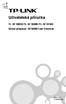 Uživatelská p íru ka TL-SF1005D/TL-SF1008D/TL-SF1016D Stolní p epína 10/100M Fast Ethernet REV1.0.0 7106500589 AUTORSKÁ PRÁVA A OBCHODNÍ ZNÁMKY Technické parametry se mohou bez upozorn ní zm nit. je registrovaná
Uživatelská p íru ka TL-SF1005D/TL-SF1008D/TL-SF1016D Stolní p epína 10/100M Fast Ethernet REV1.0.0 7106500589 AUTORSKÁ PRÁVA A OBCHODNÍ ZNÁMKY Technické parametry se mohou bez upozorn ní zm nit. je registrovaná
contact samsung worldwide
 Tato p íručka je poskytována pouze pro informativní účely. Veškeré v ní obsažené informace mohou být změněny bez p edchozího upozornění. Společnost Samsung Electronics nenese odpovědnost za žádné škody,
Tato p íručka je poskytována pouze pro informativní účely. Veškeré v ní obsažené informace mohou být změněny bez p edchozího upozornění. Společnost Samsung Electronics nenese odpovědnost za žádné škody,
Začněte zde. Podle pokynů na Instalačním listu nainstalujte hardware. Potom pokračujte následujícími kroky a optimalizujte kvalitu tisku.
 Začněte zde Vyrovnání tiskových kazet bez počítače Podle pokynů na Instalačním listu nainstalujte hardware. Potom pokračujte následujícími kroky a optimalizujte kvalitu tisku. 1 Zkontrolujte, zda je v
Začněte zde Vyrovnání tiskových kazet bez počítače Podle pokynů na Instalačním listu nainstalujte hardware. Potom pokračujte následujícími kroky a optimalizujte kvalitu tisku. 1 Zkontrolujte, zda je v
Instalace. Bezdrátový přístupový bod NETGEAR 802.11ac WAC120. Obsah balení. NETGEAR, Inc. 350 East Plumeria Drive San Jose, CA 95134 USA.
 Ochranné známky NETGEAR, logo NETGEAR a Connect with Innovation jsou obchodní známky nebo registrované obchodní známky společnosti NETGEAR, Inc. v USA a jiných zemích. Informace zde uvedené podléhají změnám
Ochranné známky NETGEAR, logo NETGEAR a Connect with Innovation jsou obchodní známky nebo registrované obchodní známky společnosti NETGEAR, Inc. v USA a jiných zemích. Informace zde uvedené podléhají změnám
DP-G321AirPlus TM G bezdrátový víceportový tiskový server. Napájecí adaptér 5 V ss, 2.5 A
 Toto zařízení lze nakonfigurovat pomocí libovolného aktuálního webového prohlížeče, např. Internet Explorer 6 nebo Netscape Navigator 7.0 Než začnete AirPlus G 802.11g/2.4 GHz bezdrátový víceportový tiskový
Toto zařízení lze nakonfigurovat pomocí libovolného aktuálního webového prohlížeče, např. Internet Explorer 6 nebo Netscape Navigator 7.0 Než začnete AirPlus G 802.11g/2.4 GHz bezdrátový víceportový tiskový
Poznámky k instalaci tiskového systému HP LaserJet P2015 Series
 Poznámky k instalaci tiskového systému HP LaserJet P2015 Series Autorská práva a licence 2006 Copyright Hewlett-Packard Development Company, L.P. Reprodukce, úpravy nebo překlad jsou bez předchozího písemného
Poznámky k instalaci tiskového systému HP LaserJet P2015 Series Autorská práva a licence 2006 Copyright Hewlett-Packard Development Company, L.P. Reprodukce, úpravy nebo překlad jsou bez předchozího písemného
Modem a síť LAN. Uživatelská příručka
 Modem a síť LAN Uživatelská příručka Copyright 2006 Hewlett-Packard Development Company, L.P. Informace uvedené v této příručce se mohou změnit bez předchozího upozornění. Jediné záruky na produkty a služby
Modem a síť LAN Uživatelská příručka Copyright 2006 Hewlett-Packard Development Company, L.P. Informace uvedené v této příručce se mohou změnit bez předchozího upozornění. Jediné záruky na produkty a služby
Provozní pokyny Průvodce Mopria
 Provozní pokyny Průvodce Mopria Pro bezpečné a správné použití si před použitím tohoto zařízení přečtěte "Bezpečnostní informace". OBSAH Úvod... 2 Význam symbolů... 2 Vyloučení odpovědnosti... 2 Přípravy...
Provozní pokyny Průvodce Mopria Pro bezpečné a správné použití si před použitím tohoto zařízení přečtěte "Bezpečnostní informace". OBSAH Úvod... 2 Význam symbolů... 2 Vyloučení odpovědnosti... 2 Přípravy...
TRUST 100MB SPEEDSHARE PCI CARD
 1 Úvod Blahopřejeme vám k zakoupení karty Trust 100MB Speedshare PCI. Karta Trust 100MB Speedshare PCI vám umožňuje připojení vašeho počítače k místní síti (LAN) nebo širokopásmové připojení k internetu.
1 Úvod Blahopřejeme vám k zakoupení karty Trust 100MB Speedshare PCI. Karta Trust 100MB Speedshare PCI vám umožňuje připojení vašeho počítače k místní síti (LAN) nebo širokopásmové připojení k internetu.
Modem a síť LAN. Uživatelská příručka
 Modem a síť LAN Uživatelská příručka Copyright 2007 Hewlett-Packard Development Company, L.P. Informace uvedené v této příručce se mohou změnit bez předchozího upozornění. Jediné záruky na produkty a služby
Modem a síť LAN Uživatelská příručka Copyright 2007 Hewlett-Packard Development Company, L.P. Informace uvedené v této příručce se mohou změnit bez předchozího upozornění. Jediné záruky na produkty a služby
contact SAMSUNG worldwide
 Tato příručka je poskytována pouze pro informativní účely. Veškeré v ní obsažené informace mohou být změněny bez předchozího upozornění. Společnost Samsung Electronics nenese odpovědnost za žádné změny,
Tato příručka je poskytována pouze pro informativní účely. Veškeré v ní obsažené informace mohou být změněny bez předchozího upozornění. Společnost Samsung Electronics nenese odpovědnost za žádné změny,
Modem a síť LAN Uživatelská příručka
 Modem a síť LAN Uživatelská příručka Copyright 2007 Hewlett-Packard Development Company, L.P. Informace uvedené v této příručce se mohou změnit bez předchozího upozornění. Jediné záruky na produkty a služby
Modem a síť LAN Uživatelská příručka Copyright 2007 Hewlett-Packard Development Company, L.P. Informace uvedené v této příručce se mohou změnit bez předchozího upozornění. Jediné záruky na produkty a služby
Přenosný pevný disk USB 2.0 Uživatelská příručka
 Přenosný pevný disk USB 2.0 Uživatelská příručka česky Obsah Úvod 3 Připojení přenosného pevného disku 3 Ukládání a přenos dat 4 Odpojení přenosného pevného disku 5 Technická podpora 6 Podmínky omezené
Přenosný pevný disk USB 2.0 Uživatelská příručka česky Obsah Úvod 3 Připojení přenosného pevného disku 3 Ukládání a přenos dat 4 Odpojení přenosného pevného disku 5 Technická podpora 6 Podmínky omezené
příklad. 2. Informace o technické podpoře jsou na poslední straně.
 Poznámka 1. Model produktu zobrazený v této příručce je Archer C7 a slouží jako příklad. 2. Informace o technické podpoře jsou na poslední straně. Připojení hardwaru Vypněte váš modem (jestliže má záložní
Poznámka 1. Model produktu zobrazený v této příručce je Archer C7 a slouží jako příklad. 2. Informace o technické podpoře jsou na poslední straně. Připojení hardwaru Vypněte váš modem (jestliže má záložní
Modem a síť LAN. Uživatelská příručka
 Modem a síť LAN Uživatelská příručka Copyright 2007 Hewlett-Packard Development Company, L.P. Informace uvedené v této příručce se mohou změnit bez předchozího upozornění. Jediné záruky na produkty a služby
Modem a síť LAN Uživatelská příručka Copyright 2007 Hewlett-Packard Development Company, L.P. Informace uvedené v této příručce se mohou změnit bez předchozího upozornění. Jediné záruky na produkty a služby
Řada tiskáren HP Color LaserJet Professional CP5225
 Datový list Řada tiskáren HP Color LaserJet Professional S touto všestrannou a cenově dostupnou stolní tiskárnou ve formátu A3 pokryjete všechny své potřeby barevného pracovního tisku od pohlednic po dokumenty
Datový list Řada tiskáren HP Color LaserJet Professional S touto všestrannou a cenově dostupnou stolní tiskárnou ve formátu A3 pokryjete všechny své potřeby barevného pracovního tisku od pohlednic po dokumenty
Externí harddisk Řada SPE3000 CZ Uživatelská příručka Philips SPE3000 series UM CZ.ind :54:56
 Externí harddisk Řada SPE3000 CZ Uživatelská příručka Obsah CZ 4 Obsah balení 4 Připojení 5 Odpojení 5 Instalace pro Mac, Windows 98 a Windows ME 6 Důležité informace 7 Potřebujete pomoc? 8 Soulad s FCC
Externí harddisk Řada SPE3000 CZ Uživatelská příručka Obsah CZ 4 Obsah balení 4 Připojení 5 Odpojení 5 Instalace pro Mac, Windows 98 a Windows ME 6 Důležité informace 7 Potřebujete pomoc? 8 Soulad s FCC
h Počítač h Baterie h Napájecí šňůra h Knihy:
 Číslo dílu: 92P1924 Děkujeme, že jste si zakoupili počítač IBM ThinkPad X Series. Porovnejte položky tohoto seznamu s položkami v krabici. Pokud některá z těchto položek chybí, obraťte se na svého prodejce.
Číslo dílu: 92P1924 Děkujeme, že jste si zakoupili počítač IBM ThinkPad X Series. Porovnejte položky tohoto seznamu s položkami v krabici. Pokud některá z těchto položek chybí, obraťte se na svého prodejce.
ZAČNĚTE ZDE. Bezdrátové USB Kabelové. Chcete tiskárnu připojit k bezdrátové síti? Přejděte do části Instalace a nastavení bezdrátového připojení.
 ZAČNĚTE ZDE Odpovíte-li na některou z otázek ano, přejděte do příslušné části, kde najdete pokyny k instalaci a připojení. Chcete tiskárnu připojit k bezdrátové síti? Přejděte do části Instalace a nastavení
ZAČNĚTE ZDE Odpovíte-li na některou z otázek ano, přejděte do příslušné části, kde najdete pokyny k instalaci a připojení. Chcete tiskárnu připojit k bezdrátové síti? Přejděte do části Instalace a nastavení
Ovladač Fiery Driver pro systém Mac OS
 2016 Electronics For Imaging, Inc. Informace obsažené v této publikaci jsou zahrnuty v Právní oznámení pro tento produkt. 30. května 2016 Obsah Ovladač Fiery Driver pro systém Mac OS Obsah 3...5 Fiery
2016 Electronics For Imaging, Inc. Informace obsažené v této publikaci jsou zahrnuty v Právní oznámení pro tento produkt. 30. května 2016 Obsah Ovladač Fiery Driver pro systém Mac OS Obsah 3...5 Fiery
Průvodce nastavením Wi-Fi
 Průvodce nastavením Wi-Fi Připojení tiskárny prostřednictvím Wi-Fi Připojení k počítači pomocí Wi-Fi routeru Přímé připojení k počítači Připojení k chytrému zařízení pomocí Wi-Fi routeru Přímé připojení
Průvodce nastavením Wi-Fi Připojení tiskárny prostřednictvím Wi-Fi Připojení k počítači pomocí Wi-Fi routeru Přímé připojení k počítači Připojení k chytrému zařízení pomocí Wi-Fi routeru Přímé připojení
Ovládací panel. Barevná multifunkční tiskárna Xerox WorkCentre 6655 Technologie Xerox ConnectKey 2.0
 Ovládací panel Služby dostupné na vaší sestavě tiskárny se mohou lišit. Podrobnosti týkající se služeb a nastavení najdete v uživatelské příručce. 4 5 Dotyková obrazovka Nabídky 6 8 Alfanumerická klávesnice
Ovládací panel Služby dostupné na vaší sestavě tiskárny se mohou lišit. Podrobnosti týkající se služeb a nastavení najdete v uživatelské příručce. 4 5 Dotyková obrazovka Nabídky 6 8 Alfanumerická klávesnice
RUČNÍ SKENER
 RUČNÍ SKENER UŽIVATELSKÁ PŘÍRUČKA 1. Hlavní vlastnosti NOVÝ a PRAKTICKÝ digitální ruční skener Rozlišení skenování: 300/600/900 dpi Ukládání souboru: JPG nebo PDF na paměťovou kartu microsd Podporované
RUČNÍ SKENER UŽIVATELSKÁ PŘÍRUČKA 1. Hlavní vlastnosti NOVÝ a PRAKTICKÝ digitální ruční skener Rozlišení skenování: 300/600/900 dpi Ukládání souboru: JPG nebo PDF na paměťovou kartu microsd Podporované
Instalace. Bezdrátový přístupový bod NETGEAR 802.11ac WAC120. Obsah balení. NETGEAR, Inc. 350 East Plumeria Drive San Jose, CA 95134 USA.
 Ochranné známky NETGEAR, logo NETGEAR a Connect with Innovation jsou obchodní známky nebo registrované obchodní známky společnosti NETGEAR, Inc. v USA a jiných zemích. Informace zde uvedené podléhají změnám
Ochranné známky NETGEAR, logo NETGEAR a Connect with Innovation jsou obchodní známky nebo registrované obchodní známky společnosti NETGEAR, Inc. v USA a jiných zemích. Informace zde uvedené podléhají změnám
Uživatelská příručka. Čeština
 Uživatelská příručka 1 Práce se skenerem Tato příručka popisuje používání plochého skeneru dokumentů HP Scanjet 8270 a jeho příslušenství, řešení problémů při instalaci a kontaktování oddělení podpory
Uživatelská příručka 1 Práce se skenerem Tato příručka popisuje používání plochého skeneru dokumentů HP Scanjet 8270 a jeho příslušenství, řešení problémů při instalaci a kontaktování oddělení podpory
Průvodce instalací softwaru
 Průvodce instalací softwaru Tato příručka vysvětluje, jak nainstalovat software přes USB nebo síťové připojení. Síťové připojení není k dispozici pro modely SP 200/200S/203S/203SF/204SF. Postup instalace
Průvodce instalací softwaru Tato příručka vysvětluje, jak nainstalovat software přes USB nebo síťové připojení. Síťové připojení není k dispozici pro modely SP 200/200S/203S/203SF/204SF. Postup instalace
Průvodce Wi-Fi Direct
 Průvodce Wi-Fi Direct Jednoduché nastavení pomocí Wi-Fi Direct Odstraňování problémů Obsah Jak číst tuto příručku... 2 Použité symboly... 2 Vyloučení odpovědnosti... 2 1. Jednoduché nastavení pomocí Wi-Fi
Průvodce Wi-Fi Direct Jednoduché nastavení pomocí Wi-Fi Direct Odstraňování problémů Obsah Jak číst tuto příručku... 2 Použité symboly... 2 Vyloučení odpovědnosti... 2 1. Jednoduché nastavení pomocí Wi-Fi
Základy bezdrátových sítí
 Základy bezdrátových sítí Tato příručka vám pomůže vytvořit bezdrátové připojení mezi tiskárnou a počítači. Chcete-li pomoci s jinými síťovými připojeními, například s pevnou místní sítí LAN nebo s režimem
Základy bezdrátových sítí Tato příručka vám pomůže vytvořit bezdrátové připojení mezi tiskárnou a počítači. Chcete-li pomoci s jinými síťovými připojeními, například s pevnou místní sítí LAN nebo s režimem
COLOR LASERJET ENTERPRISE CM4540 MFP SERIES. Průvodce instalací softwaru
 COLOR LASERJET ENTERPRISE CM4540 MFP SERIES Průvodce instalací softwaru HP Color LaserJet Enterprise CM4540 MFP Series Průvodce instalací softwaru Autorská práva a licence 2010 Copyright Hewlett-Packard
COLOR LASERJET ENTERPRISE CM4540 MFP SERIES Průvodce instalací softwaru HP Color LaserJet Enterprise CM4540 MFP Series Průvodce instalací softwaru Autorská práva a licence 2010 Copyright Hewlett-Packard
Zahraniční hosté v hromadných ubyt. zařízeních podle zemí / Foreign guests at collective accommodation establishments: by country 2006*)
 Pro více informací kontaktujte / For further information please contact: Ing. Hana Fojtáchová, e-mail: fojtachova@czechtourism.cz Ing. Martin Košatka, e- mail: kosatka@czechtourism.cz Zahraniční hosté
Pro více informací kontaktujte / For further information please contact: Ing. Hana Fojtáchová, e-mail: fojtachova@czechtourism.cz Ing. Martin Košatka, e- mail: kosatka@czechtourism.cz Zahraniční hosté
LASERJET PRO 400. Uživatelská příručka M401
 LASERJET PRO 400 Uživatelská příručka M401 Řada Tiskárna HP LaserJet Pro 400 M401 Uživatelská příručka Autorská práva a licence 2014 Copyright Hewlett-Packard Development Company, L.P. Reprodukce, úpravy
LASERJET PRO 400 Uživatelská příručka M401 Řada Tiskárna HP LaserJet Pro 400 M401 Uživatelská příručka Autorská práva a licence 2014 Copyright Hewlett-Packard Development Company, L.P. Reprodukce, úpravy
Kompaktní mono laserová tiskárna
 Kompaktní mono laserová tiskárna HL-L2312D TISK www.brother.eu Kompaktní mono laserová tiskárna Brother HL-L2312D je tichá, kompaktní mono laserová tiskárna určená pro použití v domácnosti a malých kancelářích.
Kompaktní mono laserová tiskárna HL-L2312D TISK www.brother.eu Kompaktní mono laserová tiskárna Brother HL-L2312D je tichá, kompaktní mono laserová tiskárna určená pro použití v domácnosti a malých kancelářích.
Instalační příručka pro Windows Vista
 Instalační příručka pro Windows Vista Než je možno tiskárnu použít, musíte připravit hardware a instalovat ovladač. Ve Stručném návodu k obsluze a v této Instalační příručka pro Windows Vista naleznete
Instalační příručka pro Windows Vista Než je možno tiskárnu použít, musíte připravit hardware a instalovat ovladač. Ve Stručném návodu k obsluze a v této Instalační příručka pro Windows Vista naleznete
SP300E. Příručka k rychlé instalaci. Příruční tiskárna s portem Ethernet. Verze 1.00. Copyright 2008. Všechna práva vyhrazena.
 SP300E Příruční tiskárna s portem Ethernet Příručka k rychlé instalaci Verze 1.00 Copyright 2008. Všechna práva vyhrazena. Obsah Obsah balení...1 Přehled...1 Tisk zkušební stránky...2 Zakládání role s
SP300E Příruční tiskárna s portem Ethernet Příručka k rychlé instalaci Verze 1.00 Copyright 2008. Všechna práva vyhrazena. Obsah Obsah balení...1 Přehled...1 Tisk zkušební stránky...2 Zakládání role s
Uživatelská příručka AE6000. Dvoupásmový bezdrátový adaptér Mini USB AC580
 Uživatelská příručka AE6000 Dvoupásmový bezdrátový adaptér Mini USB AC580 a Obsah Přehled výrobku Funkce 1 Instalace Instalace 2 Konfigurace bezdrátové sítě Wi-Fi Protected Setup 3 Konfigurační utilita
Uživatelská příručka AE6000 Dvoupásmový bezdrátový adaptér Mini USB AC580 a Obsah Přehled výrobku Funkce 1 Instalace Instalace 2 Konfigurace bezdrátové sítě Wi-Fi Protected Setup 3 Konfigurační utilita
Vaše uživatelský manuál OKI PAGE 6W http://cs.yourpdfguides.com/dref/5633662
 Můžete si přečíst doporučení v uživatelské příručce, technickém průvodci, nebo průvodci instalací pro OKI PAGE 6W. Zjistíte si odpovědi na všechny vaše otázky, týkající se OKI PAGE 6W v uživatelské příručce
Můžete si přečíst doporučení v uživatelské příručce, technickém průvodci, nebo průvodci instalací pro OKI PAGE 6W. Zjistíte si odpovědi na všechny vaše otázky, týkající se OKI PAGE 6W v uživatelské příručce
CZ Manuál Import a distribuce: RECALL s.r.o.
 CZ Manuál Import a distribuce: RECALL s.r.o. Obsah 1. Představení... 4 2. Instalace a nastavení... 5 2.1. Nabití Wi-Fi HDD... 5 2.2. Pro uživatele MAC OS... 5 2.3. Připojení Wi-Fi HDD k počítači prostřednictvím
CZ Manuál Import a distribuce: RECALL s.r.o. Obsah 1. Představení... 4 2. Instalace a nastavení... 5 2.1. Nabití Wi-Fi HDD... 5 2.2. Pro uživatele MAC OS... 5 2.3. Připojení Wi-Fi HDD k počítači prostřednictvím
Průvodce instalací software
 Průvodce instalací software Tato příručka vysvětluje, jak nainstalovat software přes USB nebo síťové připojení. Síťové připojení není k dispozici pro modely SP 200/200S/203S/203SF/204SF. Chcete-li ručně
Průvodce instalací software Tato příručka vysvětluje, jak nainstalovat software přes USB nebo síťové připojení. Síťové připojení není k dispozici pro modely SP 200/200S/203S/203SF/204SF. Chcete-li ručně
HP Color LaserJet CP3505
 HP Color LaserJet CP3505 Uživatelská příručka Autorská práva a licence 2007 Copyright Hewlett-Packard Development Company, L.P. Reprodukce, úpravy nebo překlad jsou bez předchozího písemného souhlasu zakázány
HP Color LaserJet CP3505 Uživatelská příručka Autorská práva a licence 2007 Copyright Hewlett-Packard Development Company, L.P. Reprodukce, úpravy nebo překlad jsou bez předchozího písemného souhlasu zakázány
Bezpečnostní výstrahy
 Návod k instalaci Smart-UPS 750/1000/1500/2200/3000 VA 100/120/230 Vac Pro montáž do regálu 2U Bezpečnostní výstrahy TYTO POKYNY UCHOVEJTE - Tyto manuály obsahují důležité pokyny, které je nutné dodržet
Návod k instalaci Smart-UPS 750/1000/1500/2200/3000 VA 100/120/230 Vac Pro montáž do regálu 2U Bezpečnostní výstrahy TYTO POKYNY UCHOVEJTE - Tyto manuály obsahují důležité pokyny, které je nutné dodržet
Easy, Reliable & Secure. Bezdrátový router N150 (N150R)
 Easy, Reliable & Secure Bezdrátový router N150 (N150R) Ochranné známky Značky a názvy výrobků jsou ochranné známky nebo registrované ochranné známky příslušných vlastníků. Informace mohou být změněny bez
Easy, Reliable & Secure Bezdrátový router N150 (N150R) Ochranné známky Značky a názvy výrobků jsou ochranné známky nebo registrované ochranné známky příslušných vlastníků. Informace mohou být změněny bez
Zahájit skenování ze skla tiskárny nebo z automatického podavače dokumentů (ADF). Přistupovat k souborům se skeny uloženým v poštovní schránce.
 Fiery Remote Scan Program Fiery Remote Scan umožňuje spravovat skenování na serveru Fiery server a na tiskárně ze vzdáleného počítače. Prostřednictvím programu Fiery Remote Scan můžete provádět tyto akce:
Fiery Remote Scan Program Fiery Remote Scan umožňuje spravovat skenování na serveru Fiery server a na tiskárně ze vzdáleného počítače. Prostřednictvím programu Fiery Remote Scan můžete provádět tyto akce:
LASERJET PRO 400 MFP. Stručná referenční příručka M425
 LASERJET PRO 400 MFP Stručná referenční příručka M425 Optimalizace kvality kopírování K dispozici jsou následující možnosti nastavení kvality kopírování: Autom. výběr: Toto nastavení použijte, pokud nemáte
LASERJET PRO 400 MFP Stručná referenční příručka M425 Optimalizace kvality kopírování K dispozici jsou následující možnosti nastavení kvality kopírování: Autom. výběr: Toto nastavení použijte, pokud nemáte
Přístupový bod Powerline 500 Wi-Fi XWNB5201 Instalační příručka
 Přístupový bod Powerline 500 Wi-Fi XWNB5201 Instalační příručka Technická podpora Děkujeme, že jste si vybrali výrobek společnosti NETGEAR. Po dokončení instalace zařízení vyhledejte štítek se sériovým
Přístupový bod Powerline 500 Wi-Fi XWNB5201 Instalační příručka Technická podpora Děkujeme, že jste si vybrali výrobek společnosti NETGEAR. Po dokončení instalace zařízení vyhledejte štítek se sériovým
ŘADA LASERJET ENTERPRISE M4555 MFP. Průvodce instalací softwaru
 ŘADA LASERJET ENTERPRISE M4555 MFP Průvodce instalací softwaru Řada HP LaserJet Enterprise M4555 MFP Průvodce instalací softwaru Autorská práva a licence 2011 Copyright Hewlett-Packard Development Company,
ŘADA LASERJET ENTERPRISE M4555 MFP Průvodce instalací softwaru Řada HP LaserJet Enterprise M4555 MFP Průvodce instalací softwaru Autorská práva a licence 2011 Copyright Hewlett-Packard Development Company,
Příručka Univerzálního tiskového ovladače
 Příručka Univerzálního tiskového ovladače Brother Universal Printer Driver (BR-Script3) Brother Mono Universal Printer Driver (PCL) Brother Universal Printer Driver (Inkjet) Verze B CZE 1 Souhrn 1 Brother
Příručka Univerzálního tiskového ovladače Brother Universal Printer Driver (BR-Script3) Brother Mono Universal Printer Driver (PCL) Brother Universal Printer Driver (Inkjet) Verze B CZE 1 Souhrn 1 Brother
Smart-UPS Instalační příručka pro věžové jednotky 750/1000/1500/2200/3000 VA 120/230 Vac 500 VA 100 Vac Důležité bezpečnostní pokyny
 Smart-UPS Instalační příručka pro věžové jednotky 750/1000/1500/2200/3000 VA 120/230 Vac 500 VA 100 Vac Důležité bezpečnostní pokyny TYTO POKYNY UCHOVEJTE - Tyto manuály obsahují důležité pokyny, které
Smart-UPS Instalační příručka pro věžové jednotky 750/1000/1500/2200/3000 VA 120/230 Vac 500 VA 100 Vac Důležité bezpečnostní pokyny TYTO POKYNY UCHOVEJTE - Tyto manuály obsahují důležité pokyny, které
EDGE router ER75i. Obsah balení: router zdroj anténa UTP kabel křížený Instalační CD s návodem a ovladači
 Obsah balení: router zdroj anténa UTP kabel křížený Instalační CD s návodem a ovladači Bezpečnostní pokyny Dodržujte prosím následující pokyny: Komunikační router se musí používat v souladu s veškerými
Obsah balení: router zdroj anténa UTP kabel křížený Instalační CD s návodem a ovladači Bezpečnostní pokyny Dodržujte prosím následující pokyny: Komunikační router se musí používat v souladu s veškerými
Ovládací panel. Barevná multifunkční tiskárna Xerox AltaLink C8030/C8035/C8045/C8055/C8070
 Ovládací panel Dostupné aplikace se mohou v různých sestavách tiskárny lišit. Podrobnosti o aplikacích a funkcích najdete v uživatelské příručce. 5 9 8 7 6 0 5 6 7 8 9 0 Stisknutím tlačítka Domovská obrazovka
Ovládací panel Dostupné aplikace se mohou v různých sestavách tiskárny lišit. Podrobnosti o aplikacích a funkcích najdete v uživatelské příručce. 5 9 8 7 6 0 5 6 7 8 9 0 Stisknutím tlačítka Domovská obrazovka
Portable Hard Drive USB 2.0 Uživatelská příručka
 Portable Hard Drive USB 2.0 Uživatelská příručka Česky Přenosný pevný disk USB 2.0 Uživatelská příručka česky Obsah Úvod 3 Připojení přenosného 3 Napájení přenosného 4 Ukládání a přenos dat 4 Odpojení
Portable Hard Drive USB 2.0 Uživatelská příručka Česky Přenosný pevný disk USB 2.0 Uživatelská příručka česky Obsah Úvod 3 Připojení přenosného 3 Napájení přenosného 4 Ukládání a přenos dat 4 Odpojení
Stručný přehled. Powerline Model PL1000v2
 Stručný přehled Powerline 1000 Model PL1000v2 Obsah balení V některých regionech je k produktu přiložen také disk Resource CD. 2 Začínáme Adaptéry Powerline představují alternativní způsob, jak rozšířit
Stručný přehled Powerline 1000 Model PL1000v2 Obsah balení V některých regionech je k produktu přiložen také disk Resource CD. 2 Začínáme Adaptéry Powerline představují alternativní způsob, jak rozšířit
Návod k obsluze. AirPrint
 Návod k obsluze AirPrint PŘEDMLUVA Bylo vyvinuto maximální úsilí, aby informace uvedené v tomto dokumentu byly úplné, přesné a aktuální. Výrobce neodpovídá za důsledky chyb, které nemůže ovlivnit. Výrobce
Návod k obsluze AirPrint PŘEDMLUVA Bylo vyvinuto maximální úsilí, aby informace uvedené v tomto dokumentu byly úplné, přesné a aktuální. Výrobce neodpovídá za důsledky chyb, které nemůže ovlivnit. Výrobce
Aktualizace softwaru Uživatelská příručka
 Aktualizace softwaru Uživatelská příručka Copyright 2008 Hewlett-Packard Development Company, L.P. Windows je ochranná známka Microsoft Corporation registrovaná v USA. Informace uvedené v této příručce
Aktualizace softwaru Uživatelská příručka Copyright 2008 Hewlett-Packard Development Company, L.P. Windows je ochranná známka Microsoft Corporation registrovaná v USA. Informace uvedené v této příručce
Samsung Portable SSD T3
 Rev. 1.0 MU-PT250B / MU-PT500B / MU-PT1T0B / MU-PT2T0B ZÁKONNÁ USTANOVENÍ VYLOUČENÍ ODPOVĚDNOSTI SPOLEČNOST SAMSUNG ELECTRONICS SI VYHRAZUJE PRÁVO NA ZMĚNU PRODUKTŮ, INFORMACÍ A TECHNICKÝCH ÚDAJŮ BEZ PŘEDCHOZÍHO
Rev. 1.0 MU-PT250B / MU-PT500B / MU-PT1T0B / MU-PT2T0B ZÁKONNÁ USTANOVENÍ VYLOUČENÍ ODPOVĚDNOSTI SPOLEČNOST SAMSUNG ELECTRONICS SI VYHRAZUJE PRÁVO NA ZMĚNU PRODUKTŮ, INFORMACÍ A TECHNICKÝCH ÚDAJŮ BEZ PŘEDCHOZÍHO
NPS-520 Multifunkční tiskový server
 Multifunkční tiskový server Příručka k rychlé instalaci Verze 1.00 Listopad 2006 Obsah Úvodní informace... 1 1 Hardwarová instalace... 2 1.1 LED kontrolky... 2 2 Utilita ZyXEL... 3 2.1 Instalace (prostředí
Multifunkční tiskový server Příručka k rychlé instalaci Verze 1.00 Listopad 2006 Obsah Úvodní informace... 1 1 Hardwarová instalace... 2 1.1 LED kontrolky... 2 2 Utilita ZyXEL... 3 2.1 Instalace (prostředí
Karty externích médií
 Karty externích médií Číslo dokumentu: 405763-221 Kv ten 2006 Tato příručka popisuje použití karet externích médií. Obsah 1 Karty pro slot Digital Media Vložení digitální paměťové karty...................
Karty externích médií Číslo dokumentu: 405763-221 Kv ten 2006 Tato příručka popisuje použití karet externích médií. Obsah 1 Karty pro slot Digital Media Vložení digitální paměťové karty...................
4P S. Adaptér pro připojení bezdrátové sítě LAN <BRP069A42> Instalační návod
 4P359542-2S Adaptér pro připojení bezdrátové sítě LAN Instalační návod Adaptér pro připojení bezdrátové sítě LAN Instalační návod Domovská stránka: http://www.onlinecontroller.daikineurope.com
4P359542-2S Adaptér pro připojení bezdrátové sítě LAN Instalační návod Adaptér pro připojení bezdrátové sítě LAN Instalační návod Domovská stránka: http://www.onlinecontroller.daikineurope.com
MODEL MX-NB11 SÍŤOVÝ MODUL NÁVOD K OBSLUZE
 MODEL MX-NB SÍŤOVÝ MODUL NÁVOD K OBSLUZE ÚVODEM Volitelný sít ový modul (MX-NB) umožňuje používat stroj jako sít ovou tiskárnu a jako sít ový skener. Tento návod používá pro digitální multifunkční systém
MODEL MX-NB SÍŤOVÝ MODUL NÁVOD K OBSLUZE ÚVODEM Volitelný sít ový modul (MX-NB) umožňuje používat stroj jako sít ovou tiskárnu a jako sít ový skener. Tento návod používá pro digitální multifunkční systém
HD WIRELESS N OUTDOOR CLOUD CAMERA DCS-2330L INSTALAČNÍ PŘÍRUČKA
 HD WIRELESS N OUTDOOR CLOUD CAMERA DCS-2330L INSTALAČNÍ PŘÍRUČKA OBSAH BALENÍ HD WIRELESS N OUTDOOR CLOUD CAMERA DCS-2330L NAPÁJECÍ ADAPTÉR ADAPTÉR ČESKY ETHERNETOVÝ KABEL (CAT5 UTP) PŘI NASTAVENÍ PŘIPOJTE
HD WIRELESS N OUTDOOR CLOUD CAMERA DCS-2330L INSTALAČNÍ PŘÍRUČKA OBSAH BALENÍ HD WIRELESS N OUTDOOR CLOUD CAMERA DCS-2330L NAPÁJECÍ ADAPTÉR ADAPTÉR ČESKY ETHERNETOVÝ KABEL (CAT5 UTP) PŘI NASTAVENÍ PŘIPOJTE
LASERJET PROFESSIONAL M1130/M1210 ŘADA MFP. Stručná referenční příručka
 LASERJET PROFESSIONAL M1130/M1210 ŘADA MFP Stručná referenční příručka Tisk na speciální papír, štítky nebo fólie v systému Windows 1. V nabídce Soubor v softwarovém programu klikněte na položku Tisk.
LASERJET PROFESSIONAL M1130/M1210 ŘADA MFP Stručná referenční příručka Tisk na speciální papír, štítky nebo fólie v systému Windows 1. V nabídce Soubor v softwarovém programu klikněte na položku Tisk.
Bezdrátový router AC1750 Smart
 Ochranné známky NETGEAR, logo NETGEAR a Connect with Innovation jsou obchodní známky nebo registrované obchodní známky společnosti NETGEAR, Inc. ve Spojených státech a jiných zemích. Informace mohou být
Ochranné známky NETGEAR, logo NETGEAR a Connect with Innovation jsou obchodní známky nebo registrované obchodní známky společnosti NETGEAR, Inc. ve Spojených státech a jiných zemích. Informace mohou být
LASERJET ENTERPRISE COLOR FLOW MFP. Stručná referenční příručka M575
 LASERJET ENTERPRISE COLOR FLOW MFP Stručná referenční příručka M575 Tisk uložené úlohy Chcete-li vytisknout úlohu uloženou v paměti zařízení, použijte následující postup. 1. Na hlavní obrazovce ovládacího
LASERJET ENTERPRISE COLOR FLOW MFP Stručná referenční příručka M575 Tisk uložené úlohy Chcete-li vytisknout úlohu uloženou v paměti zařízení, použijte následující postup. 1. Na hlavní obrazovce ovládacího
Karty externích médií
 Karty externích médií Uživatelská příručka Copyright 2007 Hewlett-Packard Development Company, L.P. Logo SD je obchodní známka příslušného vlastníka. Java je ochranná známka společnosti Sun Microsystems,
Karty externích médií Uživatelská příručka Copyright 2007 Hewlett-Packard Development Company, L.P. Logo SD je obchodní známka příslušného vlastníka. Java je ochranná známka společnosti Sun Microsystems,
Externí přenosný. HP SimpleSave. Přenosný pevný disk Uživatelská příručka. SimpleSave
 HP SimpleSave Přenosný pevný disk Uživatelská příručka Externí přenosný SimpleSave Získání nápovědy Pokud potřebujete nápovědu k disku, jeho instalaci nebo softwaru, kontaktujte nás: Webová technická podpora
HP SimpleSave Přenosný pevný disk Uživatelská příručka Externí přenosný SimpleSave Získání nápovědy Pokud potřebujete nápovědu k disku, jeho instalaci nebo softwaru, kontaktujte nás: Webová technická podpora
ThinkPad Wireless WAN Card. Stručná úvodní příručka
 ThinkPad Wireless WAN Card Stručná úvodní příručka Kapitola 1. Popis produktu Pokud váš počítač ThinkPad podporuje kartu bezdrátové sítě WAN (Wide Area Network), můžete tuto kartu bezdrátové sítě WAN
ThinkPad Wireless WAN Card Stručná úvodní příručka Kapitola 1. Popis produktu Pokud váš počítač ThinkPad podporuje kartu bezdrátové sítě WAN (Wide Area Network), můžete tuto kartu bezdrátové sítě WAN
Bezdrátový mikro adaptér USB N150 WNA1000M-Návod k instalaci
 Bezdrátový mikro adaptér USB N150 WNA1000M-Návod k instalaci Tato příručka popisuje expresní instalaci pomocí průvodce NETGEAR Smart Wizard a instalaci samostatného ovladače pro systém Windows. Poznámka:
Bezdrátový mikro adaptér USB N150 WNA1000M-Návod k instalaci Tato příručka popisuje expresní instalaci pomocí průvodce NETGEAR Smart Wizard a instalaci samostatného ovladače pro systém Windows. Poznámka:
Tiskárna HP Sprocket 200
 Datový list Tiskárna HP Sprocket 00 Tiskněte ze smartphonu fotky ve formátu 5 x 7,6 cm ( x 3") bez čekání. Každá párty bude věčná. Sdílejte přítomné okamžiky díky fotkám ve formátu 5 x 7,6 cm ( x 3") ze
Datový list Tiskárna HP Sprocket 00 Tiskněte ze smartphonu fotky ve formátu 5 x 7,6 cm ( x 3") bez čekání. Každá párty bude věčná. Sdílejte přítomné okamžiky díky fotkám ve formátu 5 x 7,6 cm ( x 3") ze
Externí Pevný Disk Kombinované Rozhraní esata a USB 2.0. Uživatelská příručka Česky
 Externí Pevný Disk Kombinované Rozhraní esata a USB 2.0 Uživatelská příručka Česky Obsah Úvod 3 Ovládací prvky, konektory a kontrolky 3 Oblast předního panelu 3 Oblast zadního panelu 3 Informace o pevném
Externí Pevný Disk Kombinované Rozhraní esata a USB 2.0 Uživatelská příručka Česky Obsah Úvod 3 Ovládací prvky, konektory a kontrolky 3 Oblast předního panelu 3 Oblast zadního panelu 3 Informace o pevném
Pro uživatele nástroje RICOH Smart Device Connector: Konfigurace zařízení
 Pro uživatele nástroje RICOH Smart Device Connector: Konfigurace zařízení OBSAH 1. Pro všechny uživatele Úvod... 3 Jak číst tuto příručku... 3 Ochranné známky...4 Co je to RICOH Smart Device Connector?...
Pro uživatele nástroje RICOH Smart Device Connector: Konfigurace zařízení OBSAH 1. Pro všechny uživatele Úvod... 3 Jak číst tuto příručku... 3 Ochranné známky...4 Co je to RICOH Smart Device Connector?...
DSM-320 bezdrátový přehrávač médií. Ethernetový kabel (CAT 5 UTP/nepřekřížený) Dálkový ovladač s bateriemi
 Toto zařízení pracuje s následujícími operačními systémy: Windows XP, 2000, Me a 98SE Než začnete DSM-320 Bezdrátový přehrávač médií Budete potřebovat následující vybavení: Počítač s procesorem min. 500
Toto zařízení pracuje s následujícími operačními systémy: Windows XP, 2000, Me a 98SE Než začnete DSM-320 Bezdrátový přehrávač médií Budete potřebovat následující vybavení: Počítač s procesorem min. 500
LASERJET PRO 500 COLOR MFP. Stručná referenční příručka M570
 LASERJET PRO 500 COLOR MFP Stručná referenční příručka M570 Použití přímého tisku z jednotky USB 1. Připojte jednotku USB flash k portu USB na přední straně zařízení. 2. Otevře se nabídka Flash disk USB.
LASERJET PRO 500 COLOR MFP Stručná referenční příručka M570 Použití přímého tisku z jednotky USB 1. Připojte jednotku USB flash k portu USB na přední straně zařízení. 2. Otevře se nabídka Flash disk USB.
Aktualizace softwaru Uživatelská příručka
 Aktualizace softwaru Uživatelská příručka Copyright 2007 Hewlett-Packard Development Company, L.P. Windows je ochranná známka Microsoft Corporation registrovaná v USA. Informace uvedené v této příručce
Aktualizace softwaru Uživatelská příručka Copyright 2007 Hewlett-Packard Development Company, L.P. Windows je ochranná známka Microsoft Corporation registrovaná v USA. Informace uvedené v této příručce
Příručka rychlého nastavení připojení sítě
 Xerox WorkCentre M118/M118i Příručka rychlého nastavení připojení sítě 701P42718 V této příručce naleznete následující pokyny: Procházení obrazovek na displeji na straně 2 Nastavení sítě pomocí DHCP na
Xerox WorkCentre M118/M118i Příručka rychlého nastavení připojení sítě 701P42718 V této příručce naleznete následující pokyny: Procházení obrazovek na displeji na straně 2 Nastavení sítě pomocí DHCP na
Stručný přehled. Powerline 1200. Model PL1200
 Stručný přehled Powerline 1200 Model PL1200 Obsah balení V některých regionech je k produktu přiložen také disk Resource CD. 2 Začínáme Adaptéry Powerline představují alternativní způsob, jak rozšířit
Stručný přehled Powerline 1200 Model PL1200 Obsah balení V některých regionech je k produktu přiložen také disk Resource CD. 2 Začínáme Adaptéry Powerline představují alternativní způsob, jak rozšířit
Stručná instalační příručka SUSE Linux Enterprise Server 11
 Stručná instalační příručka SUSE Linux Enterprise Server 11 RYCHLÝ ÚVODNÍ LIST NOVELL Při instalaci nové verze systému SUSE Linux Enterprise 11 postupujte podle následujících pokynů. Tento dokument obsahuje
Stručná instalační příručka SUSE Linux Enterprise Server 11 RYCHLÝ ÚVODNÍ LIST NOVELL Při instalaci nové verze systému SUSE Linux Enterprise 11 postupujte podle následujících pokynů. Tento dokument obsahuje
Karty externích médií Uživatelská příručka
 Karty externích médií Uživatelská příručka Copyright 2007 Hewlett-Packard Development Company, L.P. Logo SD je obchodní známka příslušného vlastníka. Java je ochranná známka společnosti Sun Microsystems,
Karty externích médií Uživatelská příručka Copyright 2007 Hewlett-Packard Development Company, L.P. Logo SD je obchodní známka příslušného vlastníka. Java je ochranná známka společnosti Sun Microsystems,
Převodník PRE 10/20/30
 Převodník PRE 10/20/30 PRE10/20/30 slouží pro připojení zařízení Elektrobock (centrální jednotka PocketHome, termostatu PT41 aj.) do sítě Ethernet. Připojené zařízení je tak možno ovládat z libovolného
Převodník PRE 10/20/30 PRE10/20/30 slouží pro připojení zařízení Elektrobock (centrální jednotka PocketHome, termostatu PT41 aj.) do sítě Ethernet. Připojené zařízení je tak možno ovládat z libovolného
Inteligentní WiFi router R6200v2 Instalační příručka
 Ochranné známky NETGEAR, logo NETGEAR a Connect with Innovation jsou ochranné známky nebo registrované ochranné známky společnosti NETGEAR, Inc. ve Spojených státech a jiných zemích. Informace mohou být
Ochranné známky NETGEAR, logo NETGEAR a Connect with Innovation jsou ochranné známky nebo registrované ochranné známky společnosti NETGEAR, Inc. ve Spojených státech a jiných zemích. Informace mohou být
Verze 1.0 Leden 2012. Xerox Phaser 3320DN/3320DNI Uživatelská příručka
 Verze 1.0 Leden 2012 Xerox Phaser 3320DN/3320DNI 2012 Xerox Corporation. XEROX, XEROX a obrazová značka jsou ochrannými známkami společnosti Xerox Corporation ve Spojených státech amerických anebo v jiných
Verze 1.0 Leden 2012 Xerox Phaser 3320DN/3320DNI 2012 Xerox Corporation. XEROX, XEROX a obrazová značka jsou ochrannými známkami společnosti Xerox Corporation ve Spojených státech amerických anebo v jiných
350 Series. Řešení problémů s instalací
 350 Series Řešení problémů s instalací Květen 2006 www.lexmark.com Lexmark a Lexmark se znakem diamantu jsou ochranné známky společnosti Lexmark International, Inc., registrované ve Spojených státech a
350 Series Řešení problémů s instalací Květen 2006 www.lexmark.com Lexmark a Lexmark se znakem diamantu jsou ochranné známky společnosti Lexmark International, Inc., registrované ve Spojených státech a
Instalační příručka pro průchozí adaptér Powerline 600 Mbps se 4 porty XAVB6504
 Instalační příručka pro průchozí adaptér Powerline 600 Mbps se 4 porty XAVB6504 Obsah Obsah balení......................................... 3 Části hardwaru......................................... 4 Popis
Instalační příručka pro průchozí adaptér Powerline 600 Mbps se 4 porty XAVB6504 Obsah Obsah balení......................................... 3 Části hardwaru......................................... 4 Popis
FM16 P/NO:MBM PŘENOSNÝ HUDEBNÍ PŘEHRÁVAČ NÁVOD K OBSLUZE
 PŘENOSNÝ HUDEBNÍ PŘEHRÁVAČ NÁVOD K OBSLUZE PŘED POUŽÍVÁNÍM PŘÍSTROJE SI PEČLIVĚ PŘEČTĚTE TENTO NÁVOD K POUŽITÍ A USCHOVEJTE JEJ PRO PŘÍPAD POTŘEBY. CZ FM16 P/NO:MBM37748516 Obsah Bezpečnostní pokyny...3
PŘENOSNÝ HUDEBNÍ PŘEHRÁVAČ NÁVOD K OBSLUZE PŘED POUŽÍVÁNÍM PŘÍSTROJE SI PEČLIVĚ PŘEČTĚTE TENTO NÁVOD K POUŽITÍ A USCHOVEJTE JEJ PRO PŘÍPAD POTŘEBY. CZ FM16 P/NO:MBM37748516 Obsah Bezpečnostní pokyny...3
Provozní pokyny Aplikační stránky
 Před použitím tohoto zařízení si důkladně přečtěte tento manuál a mějte jej po ruce pro budoucí použití. Provozní pokyny Aplikační stránky OBSAH Jak číst tuto příručku...2 Použité symboly...2 Vyloučení
Před použitím tohoto zařízení si důkladně přečtěte tento manuál a mějte jej po ruce pro budoucí použití. Provozní pokyny Aplikační stránky OBSAH Jak číst tuto příručku...2 Použité symboly...2 Vyloučení
DWL-G122 bezdrátový USB adaptér. Pokud některá z výše uvedených položek chybí, kontaktujte prodejce.
 Tento výrobek pracuje s následujícími operačními systémy: Windows XP, Windows 2000, Windows Me, Windows 98SE DWL-G122 AirPlus G TM Vysokorychlostní 802.11g USB bezdrátový adaptér Než začnete Musíte mít
Tento výrobek pracuje s následujícími operačními systémy: Windows XP, Windows 2000, Windows Me, Windows 98SE DWL-G122 AirPlus G TM Vysokorychlostní 802.11g USB bezdrátový adaptér Než začnete Musíte mít
Instalace. Powerline 500. Model XAVB5421
 Instalace Powerline 500 Model XAVB5421 Obsah balení V některých regionech je disk Resource CD přiložen k produktu. Poznámka: Adaptéry se v různých regionech liší. Váš adaptér může vypadat jinak. 2 Začínáme
Instalace Powerline 500 Model XAVB5421 Obsah balení V některých regionech je disk Resource CD přiložen k produktu. Poznámka: Adaptéry se v různých regionech liší. Váš adaptér může vypadat jinak. 2 Začínáme
Používání Webových služeb pro skenování v síti (operační systém Windows Vista SP2 nebo novější, Windows 7 a Windows 8)
 Používání Webových služeb pro skenování v síti (operační systém Windows Vista SP2 nebo novější, Windows 7 a Windows 8) Protokol Webových služeb umožňuje uživatelům operačního systému Windows Vista (SP2
Používání Webových služeb pro skenování v síti (operační systém Windows Vista SP2 nebo novější, Windows 7 a Windows 8) Protokol Webových služeb umožňuje uživatelům operačního systému Windows Vista (SP2
WAP-NA1. Návod k obsluze. Bezdrátová stanice 3-300-263-11(1)
 3-300-263-11(1) Návod k obsluze Tento návod k obsluze popisuje základní funkce bezdrátové stanice WAP-NA1. Přečtěte si laskavě návod před použitím bezdrátové stanice. Podrobnosti o připojení viz přiložený
3-300-263-11(1) Návod k obsluze Tento návod k obsluze popisuje základní funkce bezdrátové stanice WAP-NA1. Přečtěte si laskavě návod před použitím bezdrátové stanice. Podrobnosti o připojení viz přiložený
Provozní pokyny Softwarová příručka
 Provozní pokyny Softwarová příručka Nejprve si přečtěte Příručky pro tuto tiskárnu...12 Popis uvedeného modelu...13 Jak číst tuto příručku...14 Symboly...14 Používání kláves...15 Příprava pro tisk Rychlá
Provozní pokyny Softwarová příručka Nejprve si přečtěte Příručky pro tuto tiskárnu...12 Popis uvedeného modelu...13 Jak číst tuto příručku...14 Symboly...14 Používání kláves...15 Příprava pro tisk Rychlá
s anténou a podstavcem CD-ROM obsahující návod a informace o záruce Ethernetový kabel (CAT5 UTP nekřížený) ADSL kabel (standardní telefonní kabel)
 ČESKY Toto zařízení lze nastavit pomocí libovolného aktuálního webového prohlížeče, např. Internet Explorer 6 nebo Netscape Navigator 6.2.3. DSL-G664T Bezdrátový ADSL směrovač Než začnete 1. Pokud jste
ČESKY Toto zařízení lze nastavit pomocí libovolného aktuálního webového prohlížeče, např. Internet Explorer 6 nebo Netscape Navigator 6.2.3. DSL-G664T Bezdrátový ADSL směrovač Než začnete 1. Pokud jste
3G Mobilní internet USB modem AnyDATA ADU-520L
 3G Mobilní internet USB modem AnyDATA ADU-520L (Příručka uživatele) AnyTime AnyPlace AnyWireless Data Solutions 2/21 Specifikace k řadě modemů AnyDATA Copyright 2009 AnyDATA Corporation. Všechna práva
3G Mobilní internet USB modem AnyDATA ADU-520L (Příručka uživatele) AnyTime AnyPlace AnyWireless Data Solutions 2/21 Specifikace k řadě modemů AnyDATA Copyright 2009 AnyDATA Corporation. Všechna práva
CHYTRÁ ETHERNETOVÁ BRÁNA BEG200 UŽIVATELSKÁ PŘÍRUČKA
 CHYTRÁ ETHERNETOVÁ BRÁNA BEG200 UŽIVATELSKÁ PŘÍRUČKA BEG200 Aplikace BeeWi SmartPad: Děkujeme vám za zakoupení BEG200 Smart Gateway od BEEWI. Přečtěte si prosím následující pokyny, kde se dozvíte, jak
CHYTRÁ ETHERNETOVÁ BRÁNA BEG200 UŽIVATELSKÁ PŘÍRUČKA BEG200 Aplikace BeeWi SmartPad: Děkujeme vám za zakoupení BEG200 Smart Gateway od BEEWI. Přečtěte si prosím následující pokyny, kde se dozvíte, jak
Zahájit skenování ze skla tiskárny nebo z automatického podavače dokumentů (ADF). Přistupovat k souborům se skeny uloženým v poštovní schránce.
 Fiery Remote Scan Program Fiery Remote Scan umožňuje spravovat skenování na Fiery server a na tiskárně ze vzdáleného počítače. Prostřednictvím programu Fiery Remote Scan můžete provádět tyto akce: Zahájit
Fiery Remote Scan Program Fiery Remote Scan umožňuje spravovat skenování na Fiery server a na tiskárně ze vzdáleného počítače. Prostřednictvím programu Fiery Remote Scan můžete provádět tyto akce: Zahájit
Jak používat program P-touch Transfer Manager
 Jak používat program P-touch Transfer Manager Verze 0 CZE Úvod Důležité upozornění Obsah tohoto dokumentu a technické parametry příslušného výrobku podléhají změnám bez předchozího upozornění. Společnost
Jak používat program P-touch Transfer Manager Verze 0 CZE Úvod Důležité upozornění Obsah tohoto dokumentu a technické parametry příslušného výrobku podléhají změnám bez předchozího upozornění. Společnost
Návod k nastavení uvolnění tisku
 Návod k nastavení uvolnění tisku OBSAH O TOMTO NÁVODU.................................................................................... 2 FUNKCE UVOLNĚNÍ TISKU.............................................................................
Návod k nastavení uvolnění tisku OBSAH O TOMTO NÁVODU.................................................................................... 2 FUNKCE UVOLNĚNÍ TISKU.............................................................................
Karty externích médií
 Karty externích médií Číslo dokumentu: 430244-221 Leden 2007 Tato příručka popisuje použití karet externích médií. Obsah 1 Karty pro slot Digital Media (pouze u vybraných model ) Vložení digitální paměťové
Karty externích médií Číslo dokumentu: 430244-221 Leden 2007 Tato příručka popisuje použití karet externích médií. Obsah 1 Karty pro slot Digital Media (pouze u vybraných model ) Vložení digitální paměťové
T2210HD/T2210HDA 21,5" širokoúhlý monitor LCD Uživatelská příručka
 T2210HD/T2210HDA 21,5" širokoúhlý monitor LCD Uživatelská příručka Obsah Obsah balení...3 Instalace... 4 Připojení monitoru k počítači... 4 Nastavení monitoru... 5 Funkce tlačítek a indikátoru... 5 Seznam
T2210HD/T2210HDA 21,5" širokoúhlý monitor LCD Uživatelská příručka Obsah Obsah balení...3 Instalace... 4 Připojení monitoru k počítači... 4 Nastavení monitoru... 5 Funkce tlačítek a indikátoru... 5 Seznam
